47 Instagram-Hacks, die jeder Marketer kennen muss
Veröffentlicht: 2023-07-07Wenn Sie eine großartige Instagram-Strategie haben möchten, müssen Sie alle Besonderheiten der Plattform kennen. Schauen Sie sich unsere Instagram-Hacks an, um sicherzustellen, dass Sie wissen, wie Sie jeden Aspekt der App nutzen, von der Erstellung einer verlockenden Biografie bis hin zum Verfassen ansprechender Bildunterschriften. All diese Hacks können Ihnen dabei helfen, Ihre Instagram-Follower zu vergrößern und ein treues Publikum aufzubauen.
Wir haben diese Instagram-Hacks in Kategorien unterteilt, damit Sie leicht die Abschnitte finden können, bei denen Sie am meisten Hilfe benötigen.
Inhaltsverzeichnis:
- Allgemeine Instagram-Hacks
- Instagram-Biografie- und Profil-Hacks
- Instagram-Hacks zum Teilen von Inhalten
- Instagram-Hacks zum Schreiben von Untertiteln
- Instagram-Hacks zum Kommentieren
- Instagram-Stories-Hacks
- Instagram-Wachstums-Hacks
- Instagram-Reels-Hacks
- Hacks für Instagram-Direktnachrichten
Allgemeine Instagram-Hacks
1. Erhalten Sie Beitragsbenachrichtigungen von Ihren Lieblingskonten
Gibt es einen Instagram-Account, den du liebst? Oder einen Feed, den Sie zur Inspiration im Auge behalten möchten? Aktivieren Sie Post-Benachrichtigungen für bestimmte Konten, damit Sie Push-Benachrichtigungen erhalten, wenn neue Inhalte veröffentlicht werden.
Gehen Sie zu dem Instagram-Profil, über das Sie auf dem Laufenden bleiben möchten. In der oberen rechten Ecke des Profils sollte direkt neben den drei Punkten ein Glockensymbol angezeigt werden. Tippen Sie darauf und wählen Sie dann aus, ob Sie Benachrichtigungen für neue Beiträge, Stories, Reels, Videos oder Live-Videos erhalten möchten.
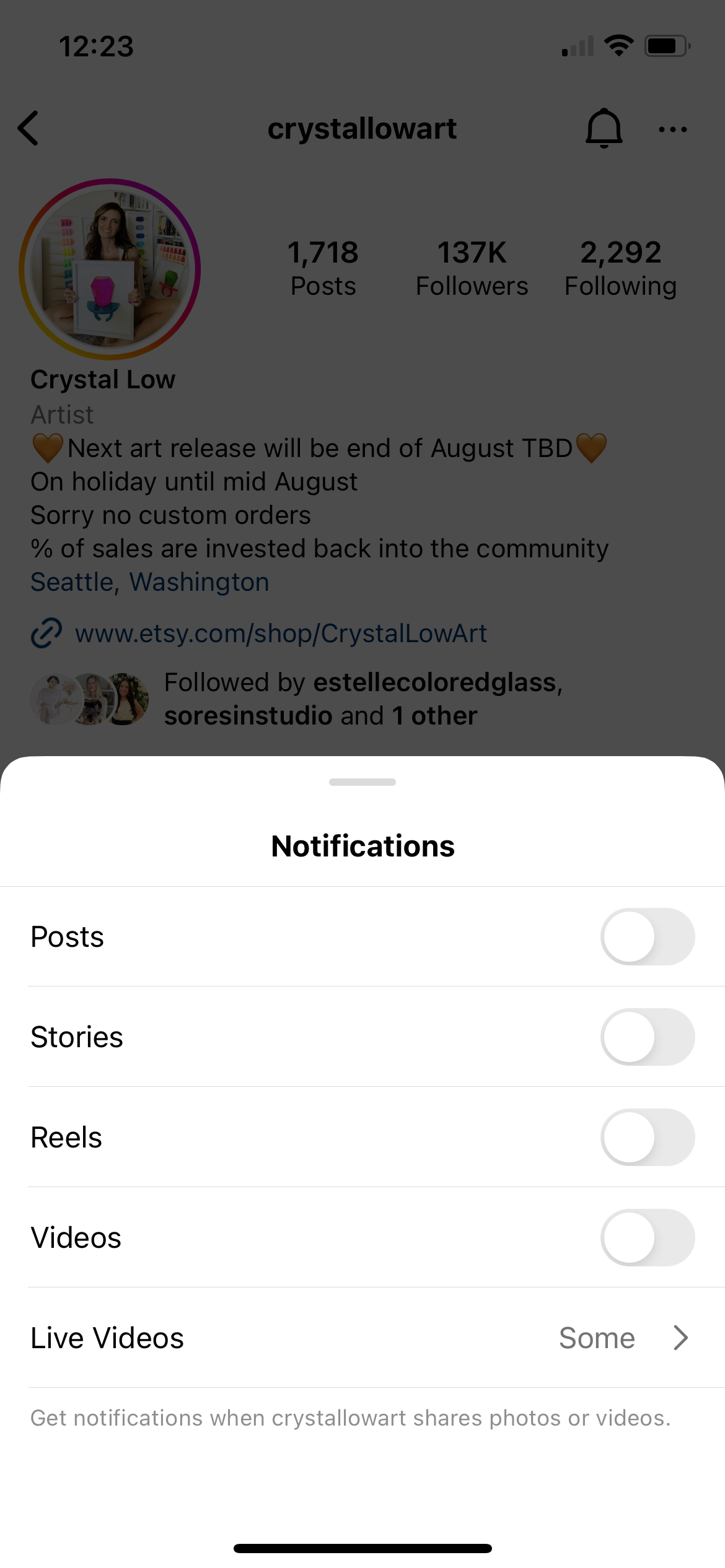
2. Speichern Sie Ihre Lieblingsbeiträge
Mit Instagram können Sie Sammlungen erstellen und Fotos speichern, die Ihnen gefallen. Egal, ob Sie durch Ihren Feed, die Explore-Seite oder ein bestimmtes Konto scrollen: Wenn Sie ein Foto finden, das Sie für später behalten möchten, tippen Sie einfach auf das Lesezeichensymbol auf der rechten Seite direkt unter dem Foto.

Sie können Ihre gespeicherten Beiträge sogar in verschiedenen Sammlungen organisieren, indem Sie zu Ihrem Profil gehen, auf das Hamburger-Menü und dann auf „Gespeichert“ tippen. Ordnen Sie ähnliche Bilder nach Ihren Interessen, damit Sie sie später einfacher überprüfen können
3. Überwachen Sie, wie viel Zeit Sie auf Instagram verbracht haben
Behalten Sie das Scrollen in sozialen Medien und die Bildschirmzeit in der Instagram-App im Auge. Tippen Sie in Ihrem Profil auf das Hamburger-Menü und wählen Sie Ihre Aktivität aus. Scrollen Sie dann nach unten und tippen Sie auf Verbrachte Zeit , um herauszufinden, wie viel Zeit Sie jeden Tag auf Instagram verbracht haben.
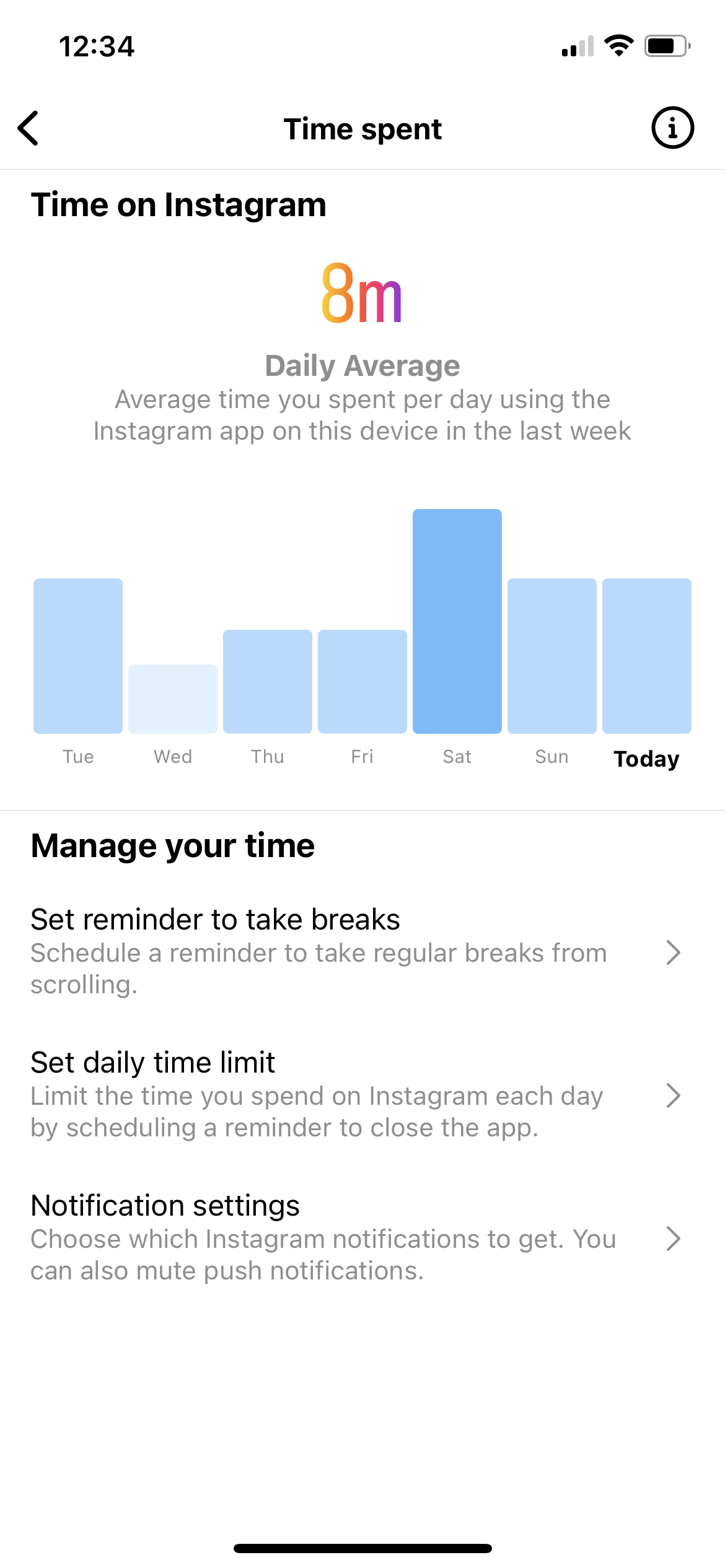
4. Begrenzen Sie Ihre Scrollzeit
Im selben Bereich können Sie auf „Tageslimit festlegen“ tippen und ein Zeitlimit festlegen, wie lange Sie jeden Tag auf Instagram verbringen möchten. Die App sendet Ihnen dann eine Benachrichtigung, wenn Ihre zugewiesene Zeit abgelaufen ist.
5. Sehen Sie sich Ihre „Gefällt mir“-Beiträge an
Lust auf eine Reise zurück in die Vergangenheit? Gehen Sie zu Ihrem Profil und tippen Sie auf das Hamburger-Menü. Tippen Sie dann auf Ihre Aktivität . Von hier aus können Sie alle Interaktionen anzeigen, die Sie mit der App hatten – Ihre „Gefällt mir“-Angaben, Kommentare, Tags und mehr.
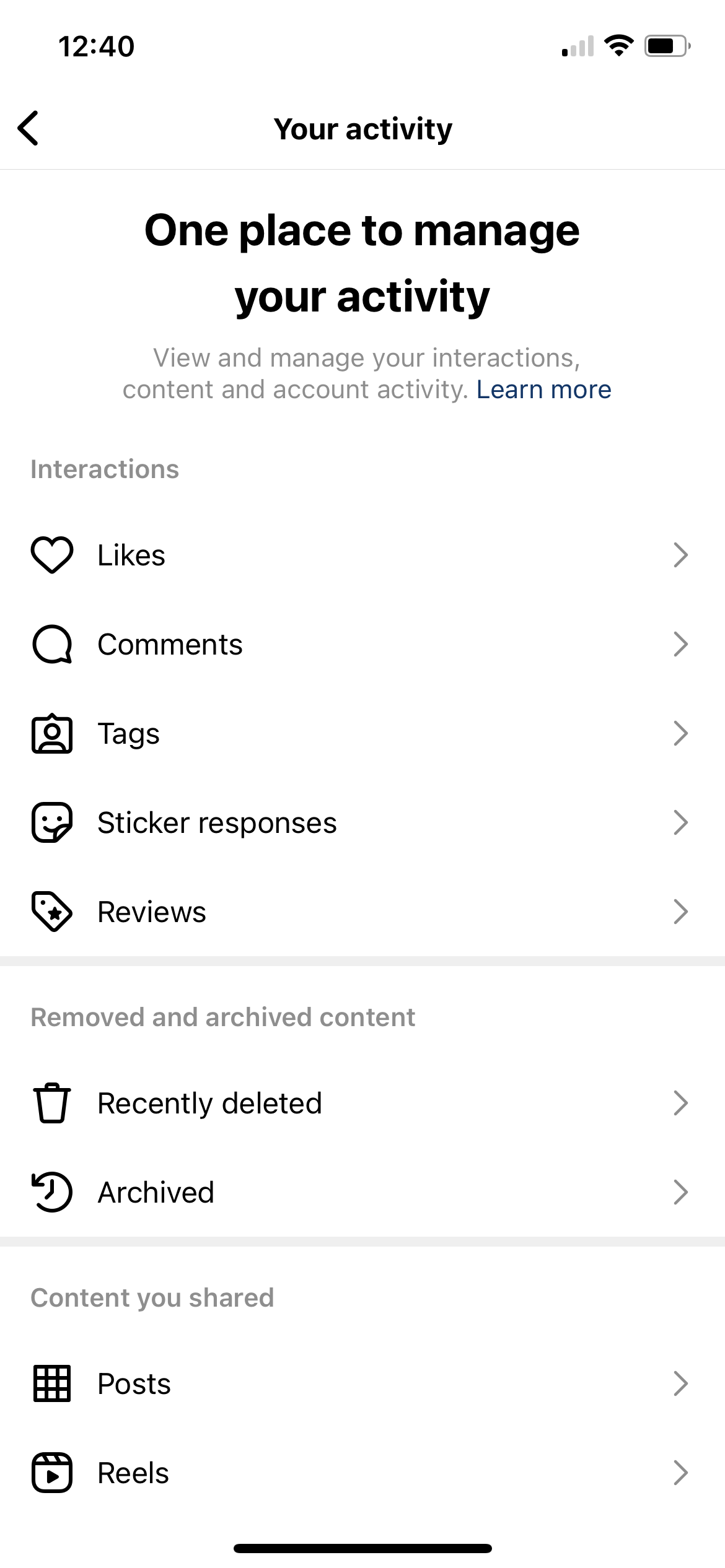
6. Verwalten Sie mehrere Konten von einem Gerät aus
Mit Instagram können Sie sich von einem einzigen Gerät aus anmelden und bis zu fünf Konten verwalten, was für Social-Media-Manager unglaublich hilfreich ist.
Gehen Sie einfach zu Ihrem Profil, tippen Sie auf das Hamburger-Menü und dann auf Einstellungen und Datenschutz . Von hier aus scrollen Sie nach unten, um auf Konto hinzufügen zu klicken. Sie werden zur Anmeldeseite weitergeleitet, auf der Sie Ihrem Gerät ein weiteres Konto hinzufügen können.
Anschließend können Sie auf zwei Arten zwischen den verschiedenen Profilen navigieren. Zuerst können Sie zu Ihrem Profil gehen und auf das Dropdown-Menü neben Ihrem Benutzernamen tippen. Zweitens können Sie zu einem anderen Profil wechseln, indem Sie die Profilregisterkarte in der unteren rechten Ecke gedrückt halten, bis die einzelnen Kontooptionen angezeigt werden.
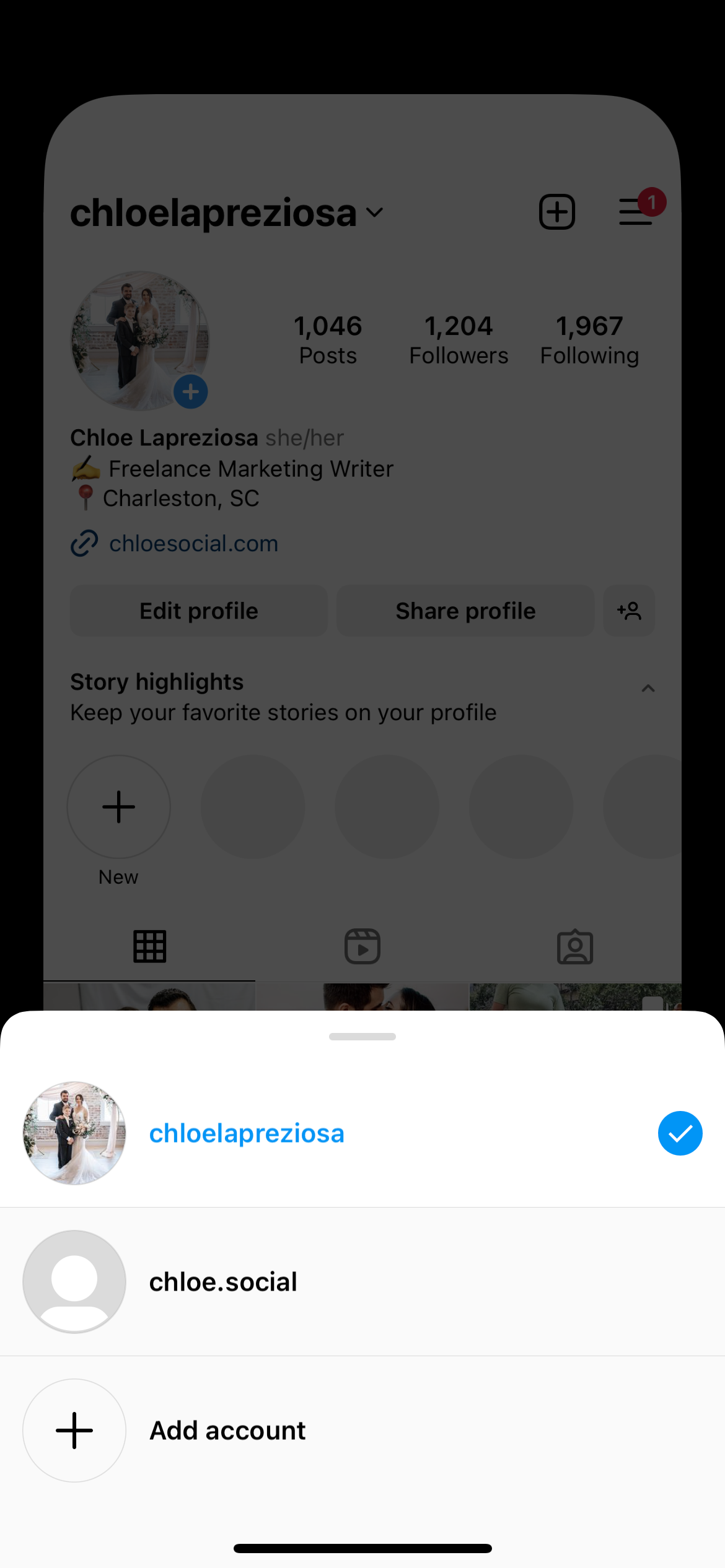
Perfektionieren Sie Ihr Instagram-Raster mit Tools von Sprout Social
Halten Sie das Erscheinungsbild des Instagram-Kontos Ihrer Marke konsistent, indem Sie Ihre Medien in der Asset-Bibliothek von Sprout verwalten.
Speichern Sie genehmigte Bilder, die zum Thema und Stil Ihrer Kampagnen passen, sodass jedes Teammitglied immer Zugriff auf die benötigten Inhalte hat.
Testen Sie die Asset-Bibliothek und alle unsere anderen wichtigen Instagram-Funktionen mit einer 30-tägigen kostenlosen Testversion.
Instagram-Biografie- und Profil-Hacks
7. Fügen Sie Ihrer Biografie Zeilenumbrüche hinzu
Verwenden Sie separate Zeilen, um in Ihrer Instagram-Biografie zu erklären, was Ihre Marke tut. Sie können darauf jedoch nicht über die normale ABC-Tastatur zugreifen.
Tippen Sie stattdessen auf die Schaltfläche 123 in der unteren rechten Ecke, um auf die Tastatur mit Zahlen und Sonderzeichen zuzugreifen. Hier erhalten Sie Zugriff auf die Schaltfläche „Zurück“ , wo Sie Zeilenumbrüche hinzufügen können, um Ihre Biografie leichter verständlich zu machen.
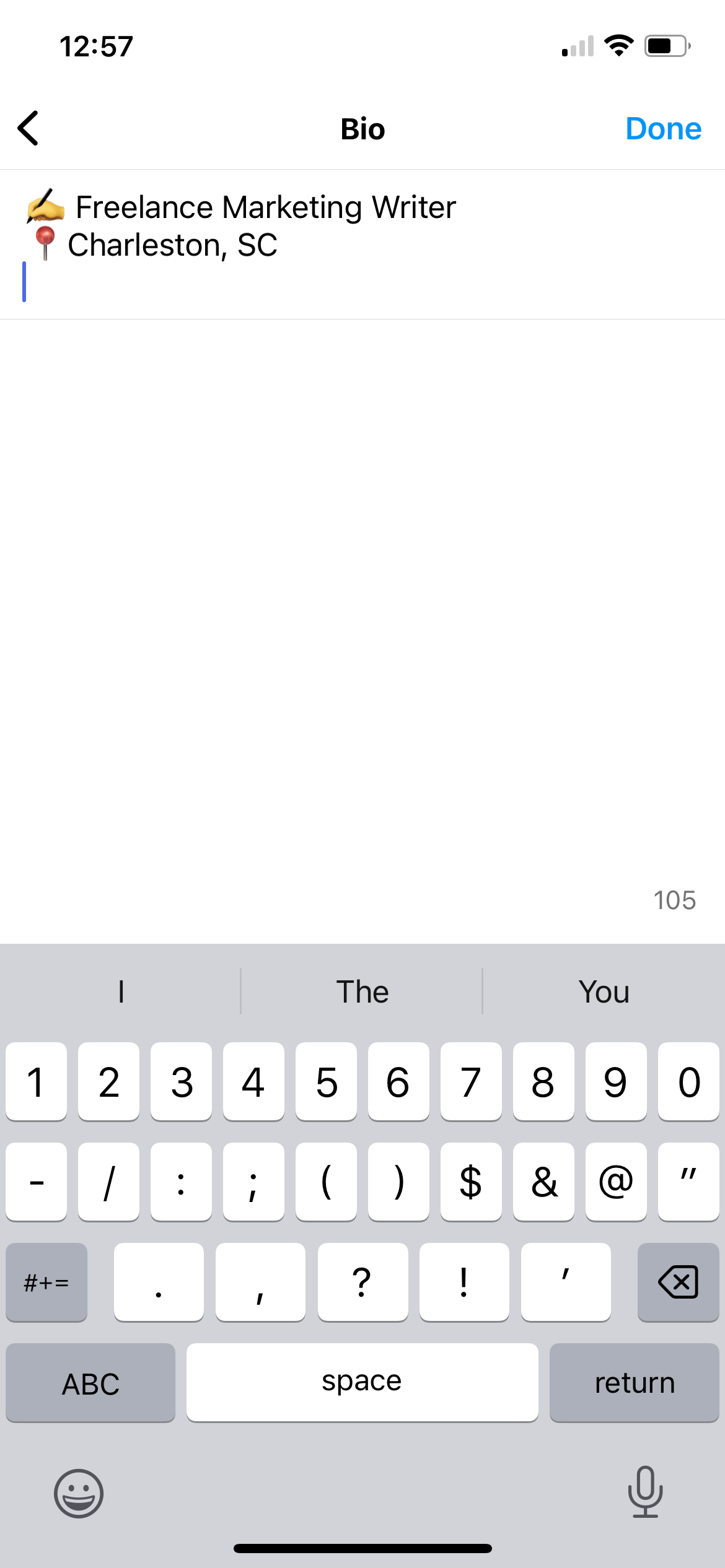
8. Markieren Sie andere Profile in Ihrer Biografie
Wenn Sie Profile in Ihrer Biografie markieren, sind sie automatisch anklickbar. Dies gibt Ihnen die perfekte Gelegenheit, Ihre anderen Konten in der App zu bewerben.
Nutzen Sie diese Gelegenheit, um den Namen Ihres Unternehmens in Ihrer persönlichen Biografie zu markieren oder Schwesterunternehmen direkt in Ihrer Markenbiografie zu markieren.
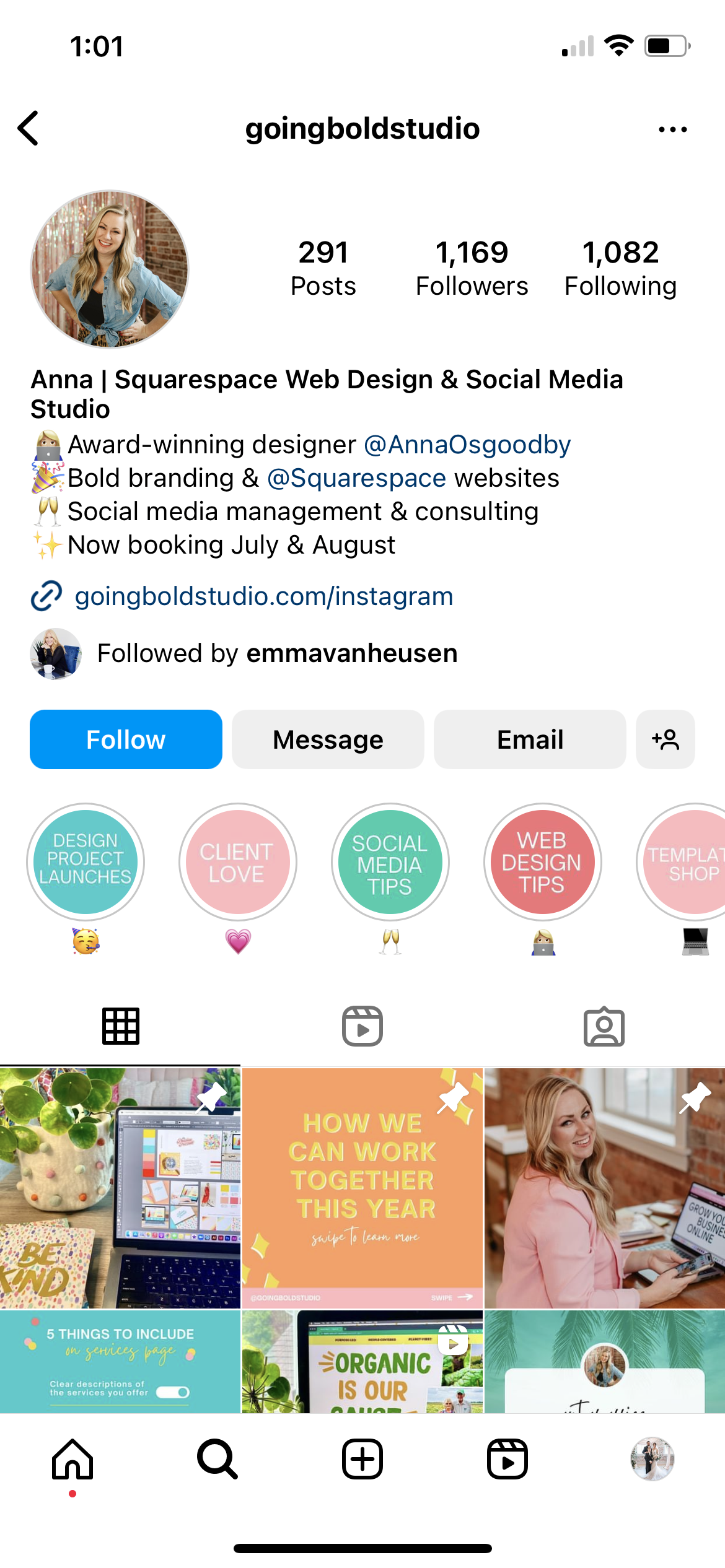
9. Fügen Sie Hashtags hinzu
So wie Sie in Ihrer Biografie auf andere Profile verlinken können, können Sie auch Hashtags einfügen. Dies ist eine großartige Möglichkeit, alle Marken-Hashtags zu bewerben, die Ihr Unternehmen möglicherweise für benutzergenerierte Inhalte verwendet.
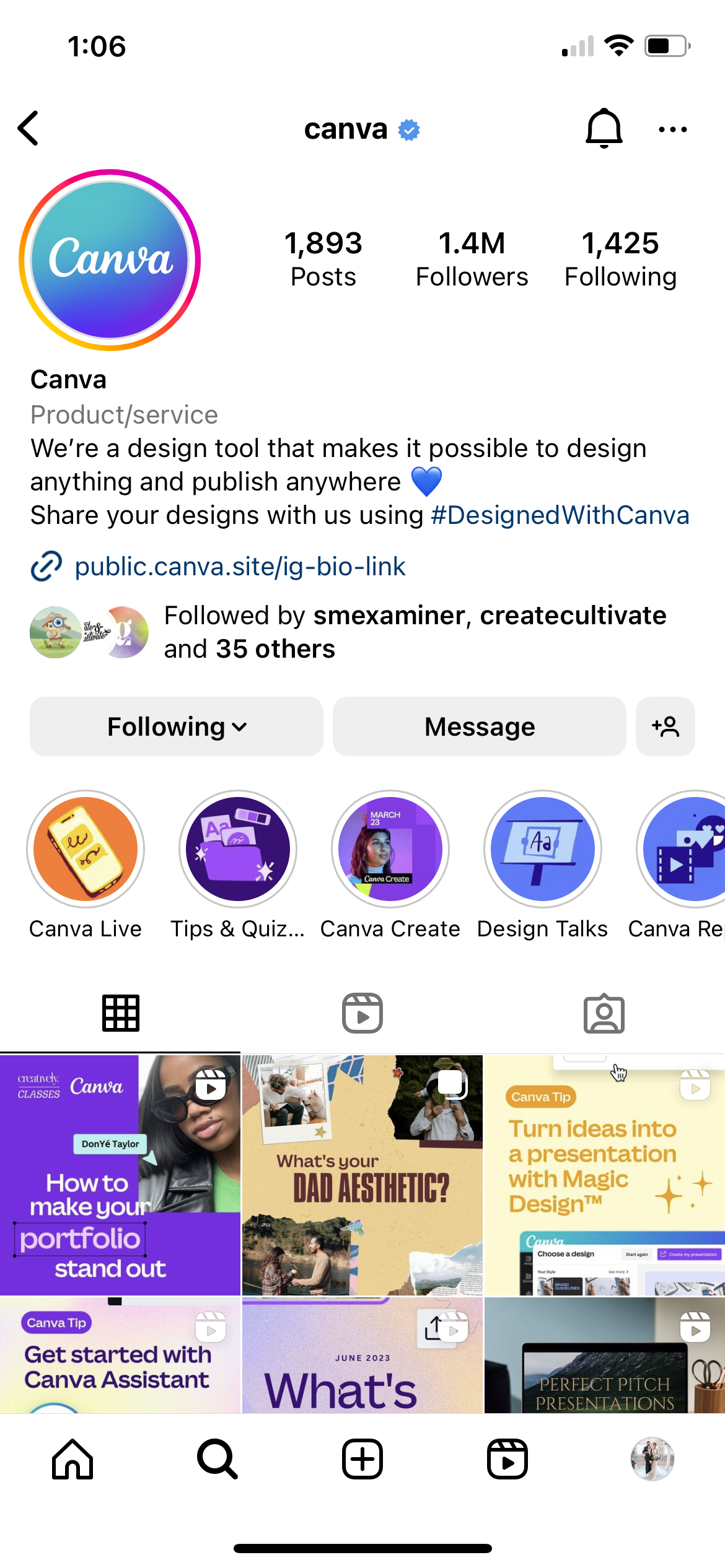
10. Ändern Sie die Ausrichtung Ihrer Biografie
Heben Sie sich von der Masse und den anderen linksbündigen Konten ab und zentrieren Sie Ihre Inhalte oder richten Sie sie rechtsbündig aus.
Es ist einfach zu machen. Kopieren Sie einfach die Leerzeichen zwischen den Pfeilen, aber nicht die Pfeile selbst: >>⠀⠀⠀⠀⠀⠀⠀⠀⠀<<
Fügen Sie diese Leerzeichen dann vor jeder Zeile Ihrer Biografie ein. Fügen Sie nach Bedarf Leerzeichen hinzu oder entfernen Sie sie, um Ihre Biografie perfekt zu zentrieren oder rechtsbündig auszurichten.
11. Fügen Sie Schlüsselwörter in Ihren Profilnamen ein
Fügen Sie ein paar strategische Branchenschlüsselwörter in Ihren Profilnamen (nicht unbedingt Ihren Benutzernamen) ein, damit Ihr Konto bei der Suche nach Personen in Ihrer Branche für noch mehr Ergebnisse angezeigt wird.
Da Instagram-Benutzer manchmal nach Schlüsselwörtern und nicht nach Benutzernamen suchen, erhöht das Hinzufügen eines Schlüsselworts zu Ihrem Profilnamen Ihre Chancen, gefunden zu werden.
Dieser Fotograf hat sich beispielsweise dafür entschieden, „Charleston Wedding Photographer“ als Profilnamen zu verwenden.
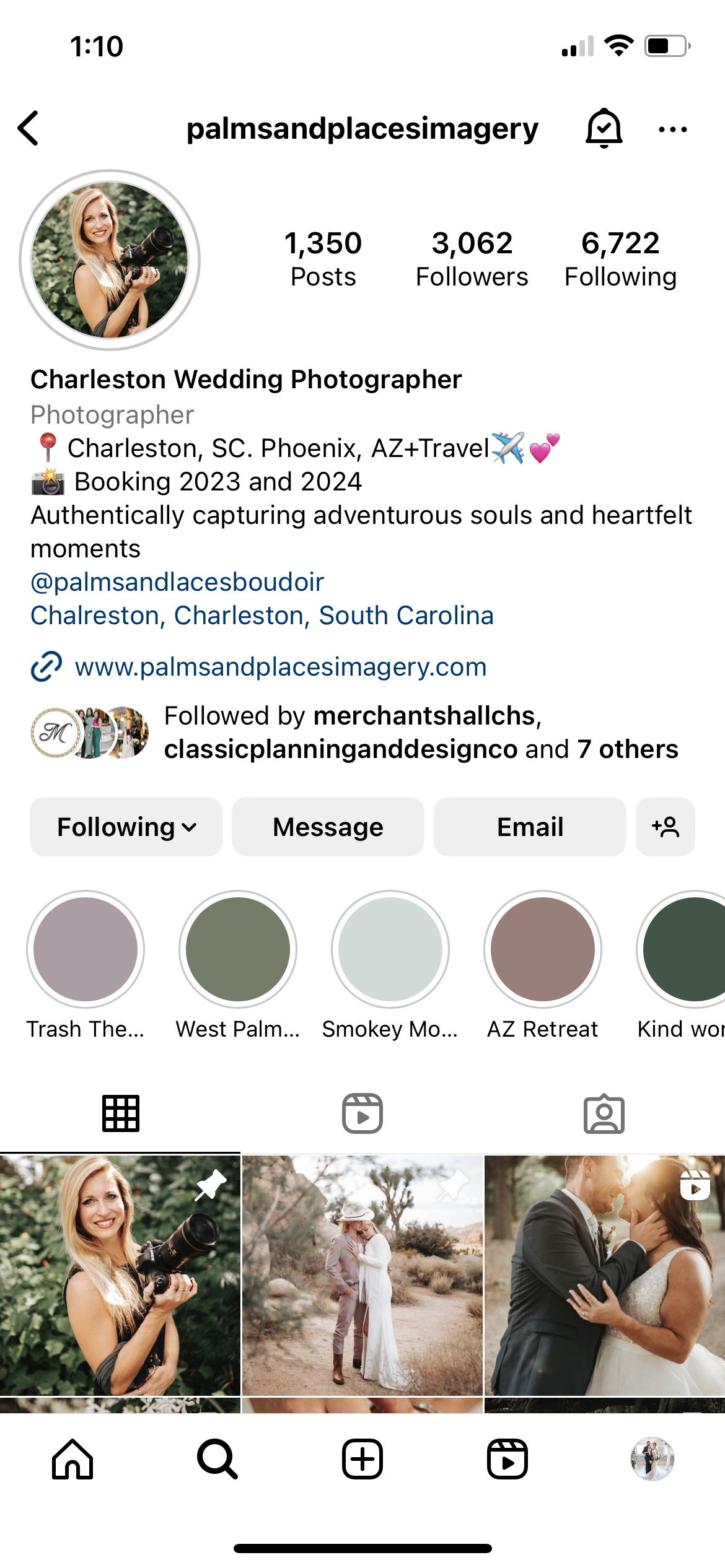
12. Verwenden Sie spezielle Schriftarten
Mithilfe einer Website wie LingoJam können Sie tatsächlich lustige und unterschiedliche Schriftarten in Ihre Instagram-Biografie integrieren. Geben Sie Ihre Instagram-Biografie ein, kopieren Sie Ihre Lieblingsschriftart und fügen Sie sie in Ihr Profil ein. Werden Sie kreativ, insbesondere wenn Ihre Markenstimme zu diesen Schriftstilen passt.
Bevor Sie jedoch Ihre Instagram-Biografie oder Bildunterschriften mit diesen speziellen Schriftarten oder Unicode-Zeichen füllen, bedenken Sie, dass diese für Benutzer von Bildschirmleseprogrammen nicht barrierefrei sind. Verwenden Sie sie sparsam oder zur Dekoration, aber verlassen Sie sich nicht nur auf diese lustigen Schriftarten, denn Sie möchten Fans und Follower nicht vom Zugriff auf Ihre Inhalte ausschließen.
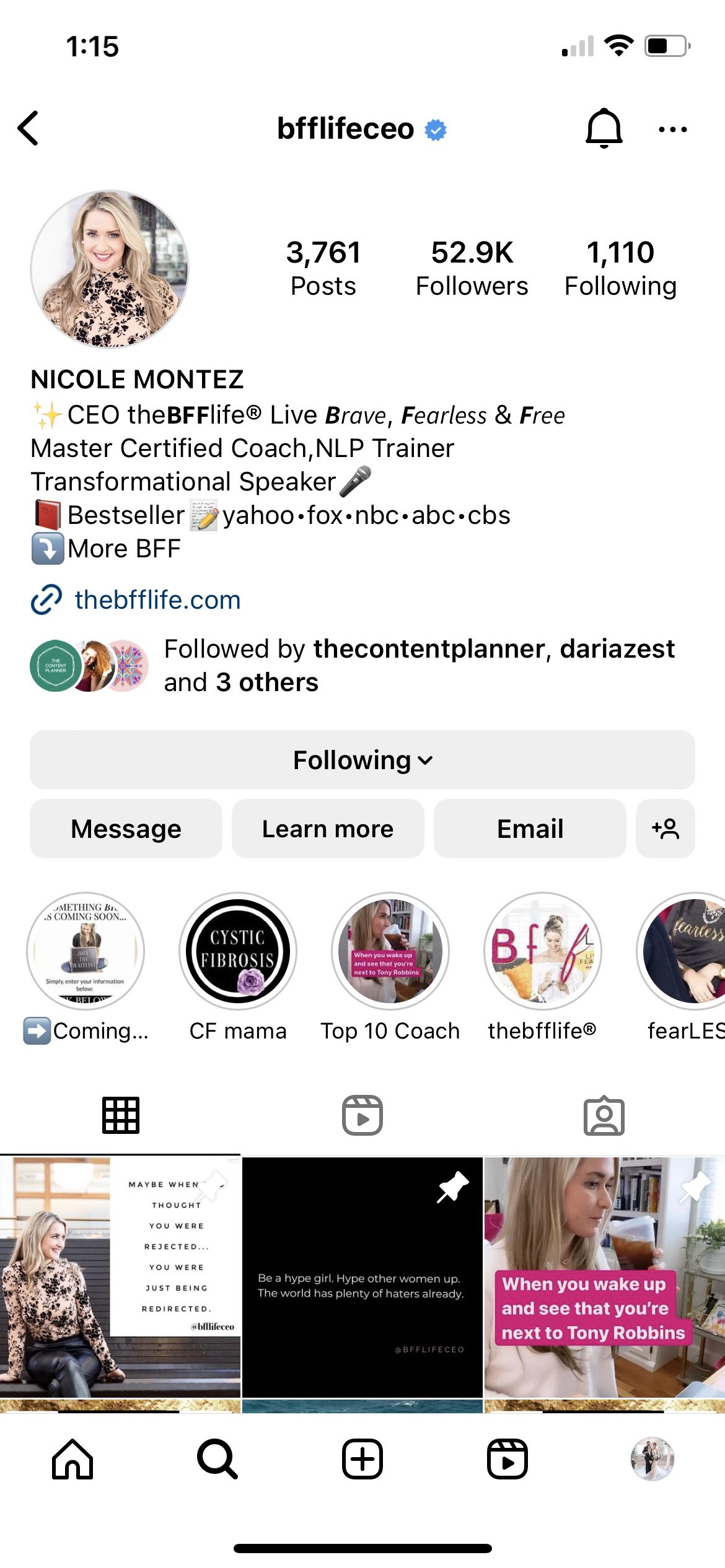
13. Sonderzeichen hinzufügen
Machen Sie einen weiteren Schritt, um durch die Verwendung von Sonderzeichen eine einzigartige und ansprechende Instagram-Biografie zu erstellen. Sie könnten zwar immer einfach ein paar Emojis über die Tastatur Ihres Smartphones auswählen, aber warum sollten Sie damit aufhören?
Stattdessen können Sie eine kostenlose App wie Character Pad auf Ihrem Smartphone verwenden oder die Symbole aus Microsoft Word auf den Desktop kopieren und sie dann direkt in Ihre Biografie einfügen.
Denken Sie auch hier an Ihre Follower und Fans, die Screenreader verwenden, wie wir in Hack Nr. 12 dargelegt haben.
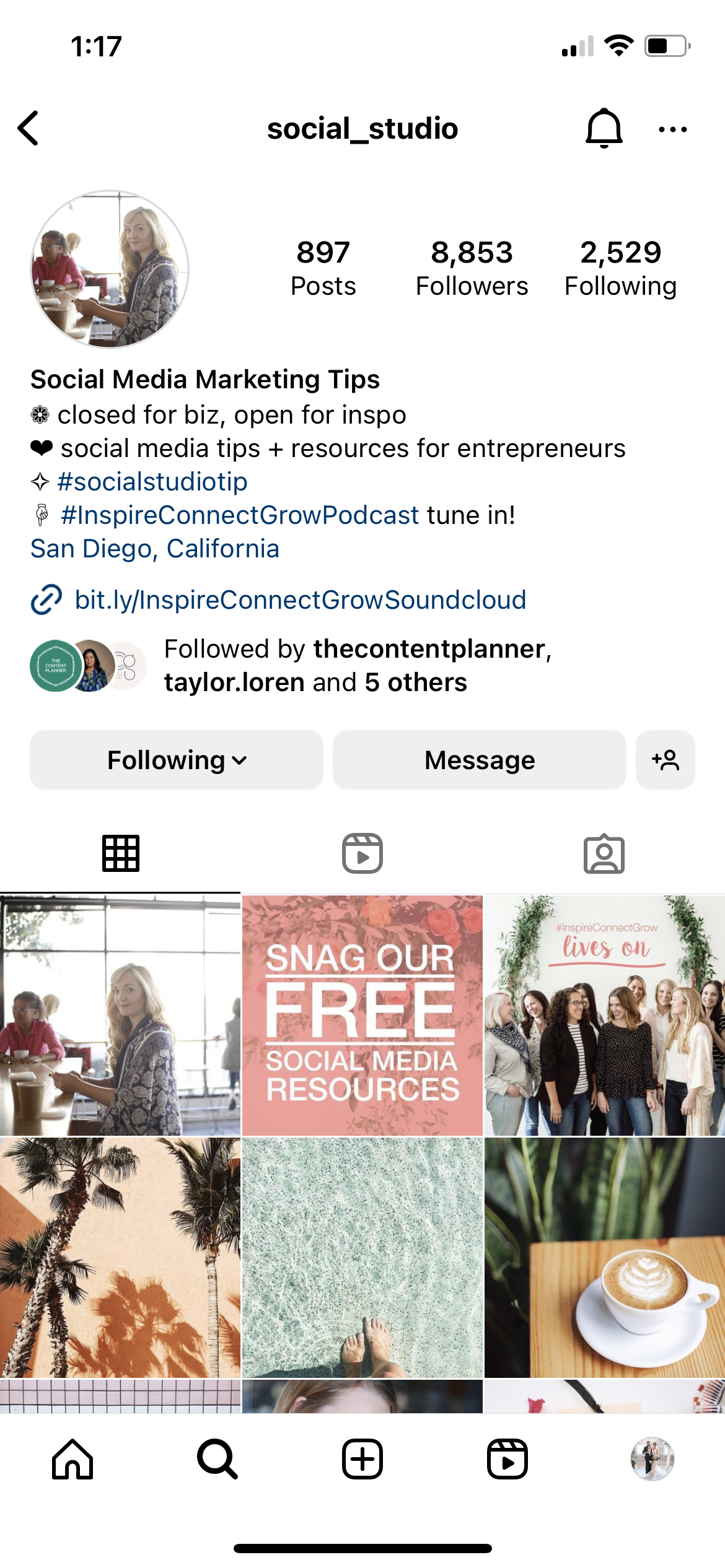
Instagram-Hacks zum Teilen von Inhalten
14. Passen Sie die Stärke Ihres Filters an
Wenn Sie einen Filter lieben, aber nicht den vollen Effekt auf Ihrem Foto haben möchten, können Sie seine Stärke ganz einfach anpassen. Wählen Sie den Filter aus und tippen Sie dann auf das Zauberstiftsymbol oben auf dem Bildschirm.
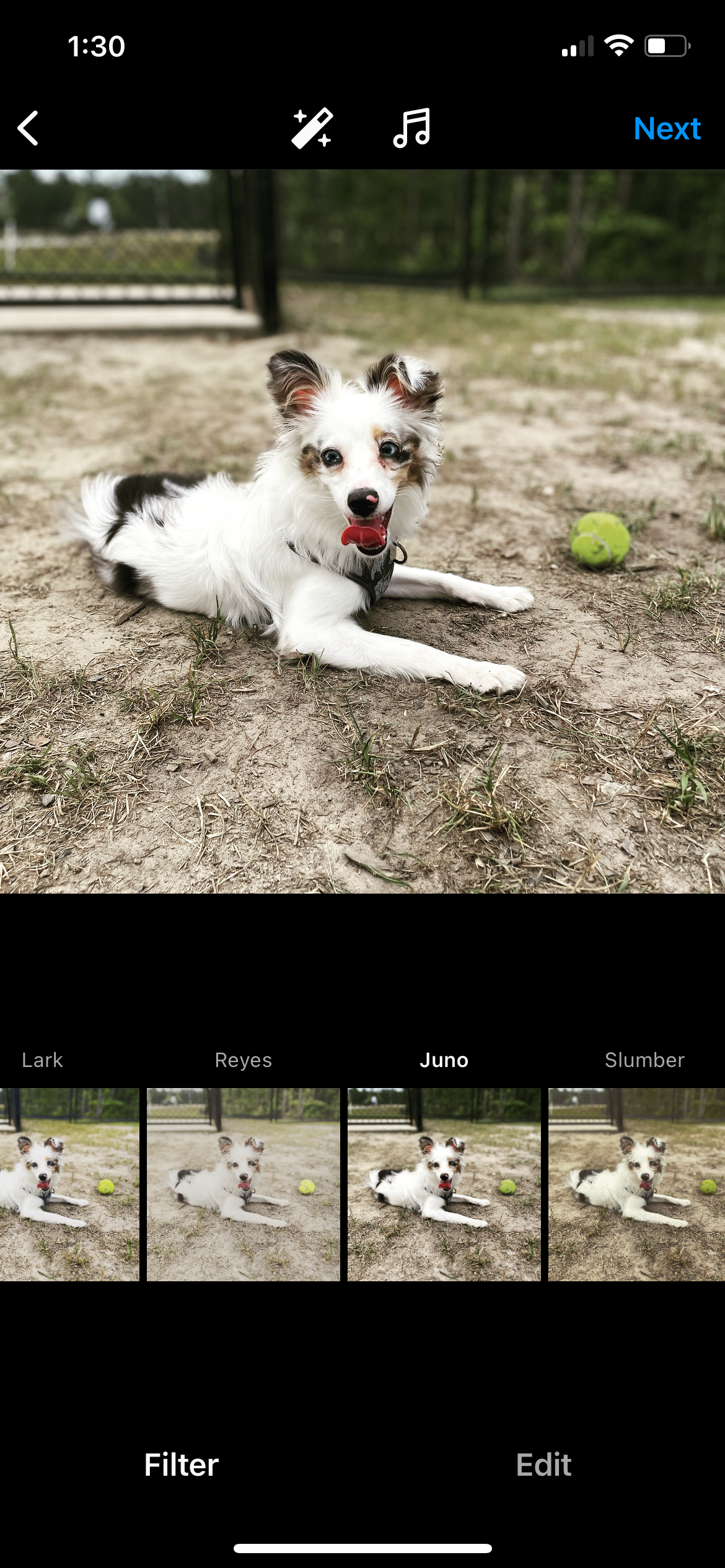
Passen Sie dann die Filterstärke Ihres Fotos an, indem Sie den Schieberegler unter dem Bild verwenden. Sie sehen gleichzeitig eine Vorschau des Erscheinungsbilds Ihres Fotos.
15. Werden Sie kreativ mit Ihrem Raster
Es gibt so viele Möglichkeiten, mit Ihrem Instagram-Raster kreativ zu werden.
Blockieren Sie Ihr Raster farblich, indem Sie eine Hauptfarbe in jeweils neun Fotos integrieren, bevor Sie sie ändern. Sie können ein Muster erstellen, bei dem jedes dritte Foto ein Zitat oder eine Grafik ist. Sie können jedes Foto in das nächste übergehen lassen, um ein Puzzle-Raster zu erstellen.
Schauen Sie sich unseren Beitrag mit 18 Top-Instagram-Konten an, um sich inspirieren zu lassen.
16. Speichern Sie Entwürfe für später
Sie haben mit der Bearbeitung eines Beitrags begonnen, sind aber noch nicht bereit, ihn zu veröffentlichen? Sie können es als Entwurf speichern, um später darauf zurückzukommen!
Tippen Sie auf das Pluszeichen und wählen Sie das Bild aus, mit dem Sie arbeiten möchten. Fügen Sie Filter hinzu oder beginnen Sie mit dem Schreiben Ihrer Bildunterschrift und tippen Sie dann ein paar Mal auf die Schaltfläche „Zurück“.
Die App benachrichtigt Sie und fragt Sie, ob Sie Ihren Beitrag verwerfen oder als Entwurf speichern möchten. Wählen Sie „Entwurf speichern“ , um die App zu verlassen, ohne Ihre Änderungen zu verlieren.

Wenn Sie bereit sind, es zu veröffentlichen, tippen Sie erneut auf das Pluszeichen und anschließend auf „Entwürfe“ , um die Veröffentlichung abzuschließen. Sie können auch zurückgehen und Ihre Entwürfe löschen, indem Sie auf „Verwalten“ und dann auf „Bearbeiten“ tippen, um die von Ihnen ausgewählten Entwürfe zu entfernen.
17. Speichern Sie Ihr Live-Video
Haben Sie ein Instagram Live-Video, das Sie speichern und für später wiederverwenden möchten? Es ist unglaublich einfach zu machen. Sobald Ihre Live-Übertragung endet, tippen Sie einfach auf „Video herunterladen“ und es wird direkt in Ihrer Kamerarolle gespeichert, damit Sie es später bearbeiten können. Bedenken Sie, dass es einige Minuten dauern kann, bis es in Ihrer Kamerarolle erscheint – insbesondere bei längeren Videos.
18. Entfernen Sie den Ton aus Videos
Nicht jedes Video benötigt Audio, und auch nicht jedes Video hat einen perfekten oder angemessenen Ton. Wenn Sie Hintergrundgeräusche entfernen möchten oder Ihr Video nicht unbedingt Ton benötigt, können Sie den Ton bei Instagram in der App entfernen.
Wenn Sie ein Video hochladen, um es in Ihrem Feed zu teilen, tippen Sie oben auf der Bearbeitungsseite auf das Musiksymbol, um auf die Tonoptionen zuzugreifen. Um den Ton zu entfernen, tippen Sie auf „Steuerung“ und stellen Sie dann den Kameraton auf 0 herunter.
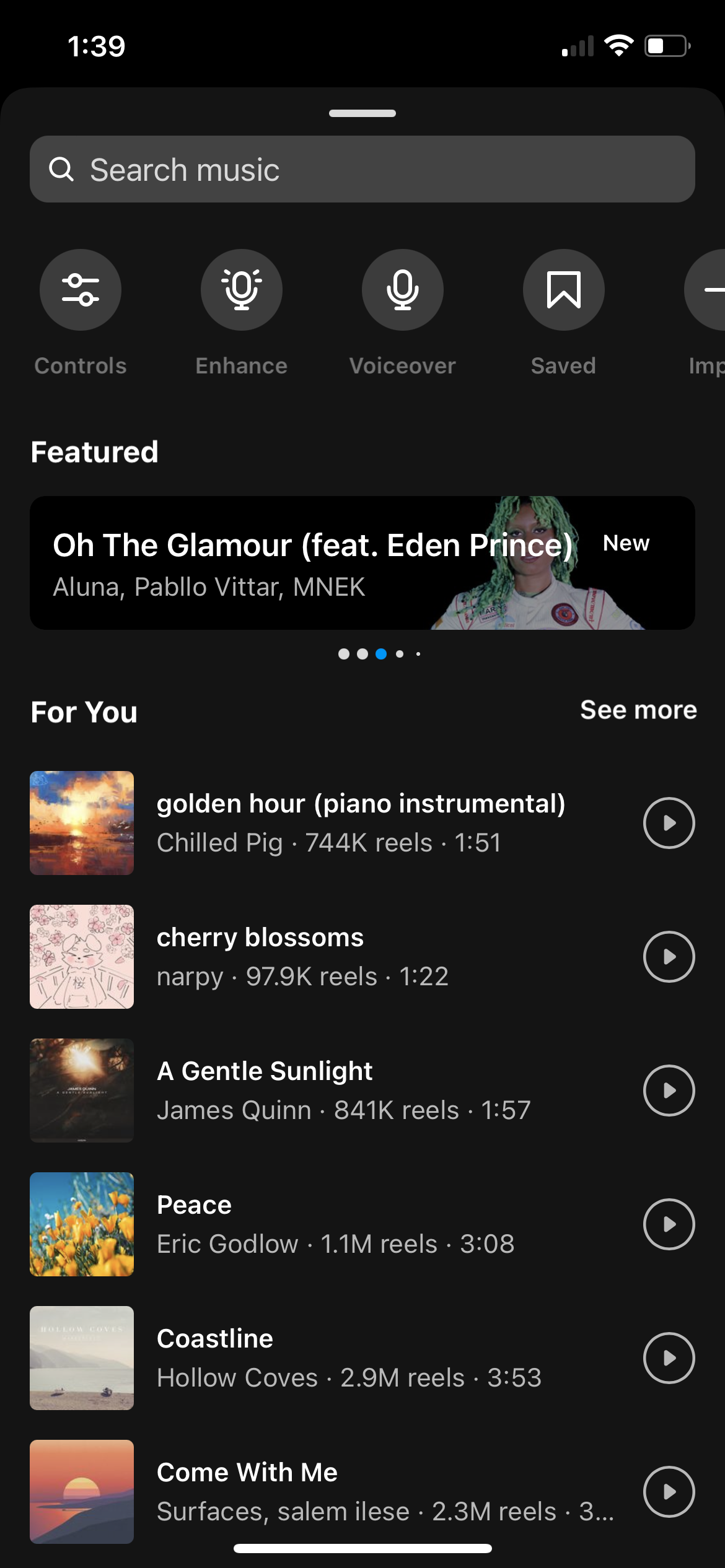
Sie können bei Bedarf Musik, Audioclips, Voiceover oder andere Soundeffekte anstelle Ihres Audios hinzufügen. Suchen Sie stattdessen einfach nach der Art von Audio, die Sie hinzufügen möchten.
19. Erstellen Sie ein Titelbild für Ihr Video
Möchten Sie den Clip aus Ihrem Video auswählen, der in Ihrem Profil angezeigt wird? Sie können eine gute Stelle in Ihrem Video finden oder ein Titelbild erstellen, indem Sie ein Grafikdesign-Tool wie Canva oder Visme verwenden.
Wenn Sie bereit sind, das Video auf Instagram zu teilen, tippen Sie auf der Miniaturansicht Ihres Videos auf die Schaltfläche „Cover bearbeiten“ . Auf diese Weise können Sie einen Clip aus dem Video auswählen, der als Titelbild angezeigt werden soll, oder einen von Ihrer Kamerarolle hochladen.
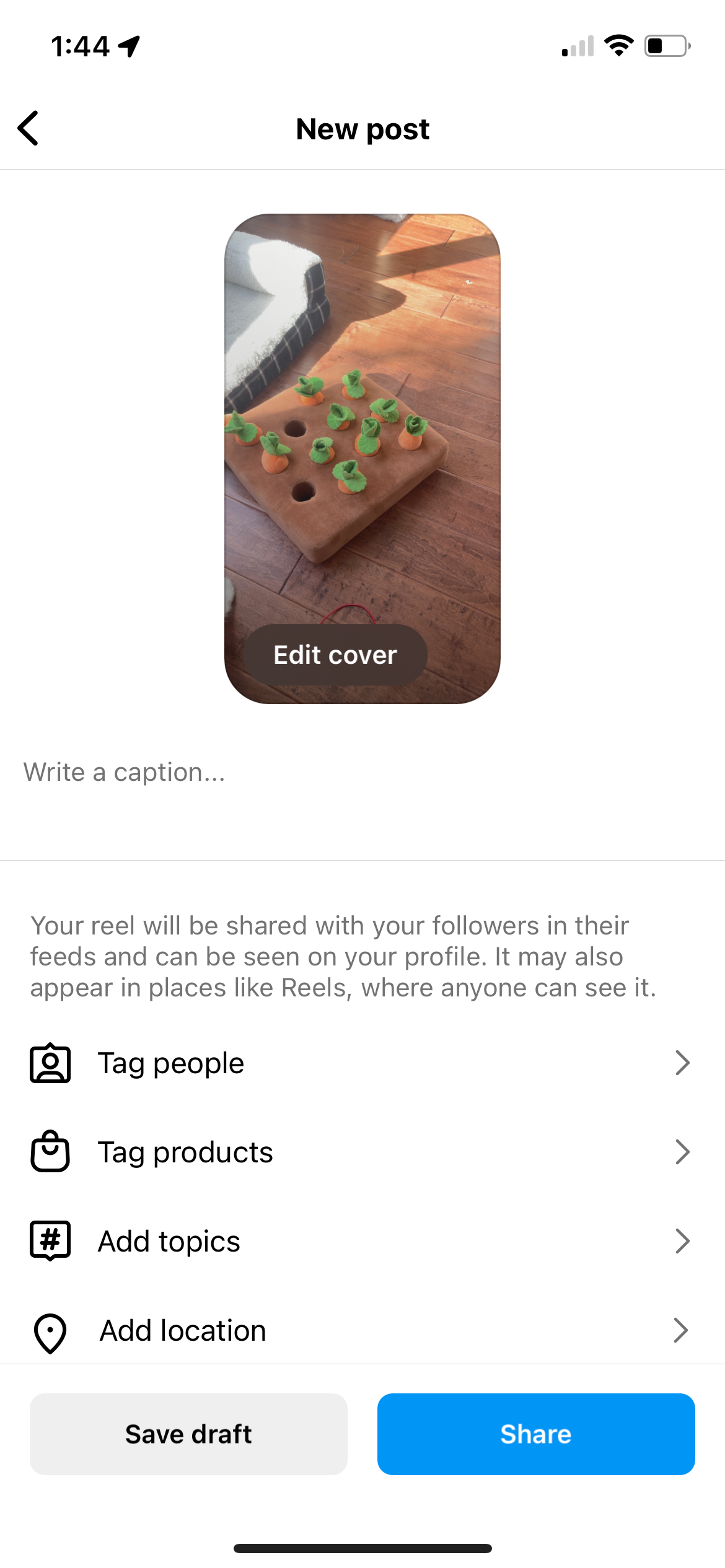
20. Verwandeln Sie Ihren Instagram-Feed in einen Online-Shop
Wenn Sie ein E-Commerce-Unternehmen haben, ist Instagram-Shopping ein Tool, das Sie unbedingt nutzen möchten. Teilen Sie Fotos von Produkten und markieren Sie sie in jedem Beitrag. So können Sie Ihren Instagram-Feed effektiv in einen Online-Shop verwandeln.
Genau das hat Dress Up in seinem Feed getan. Wie Sie sehen können, sind in jedem Beitrag mit einem Einkaufstaschensymbol in der Ecke Produkte markiert, sodass Sie Produkte direkt über den Beitrag kaufen können.
Da 70 % der Instagram-Nutzer die Plattform für ihren nächsten Einkauf nutzen, kann die Shopping-Funktion auch dazu beitragen, den Traffic auf Ihre Website zu steigern.

21. Planen Sie Ihre Instagram-Inhalte im Voraus
Machen Sie Ihre Instagram-Verwaltungsstrategie so einfach wie möglich, indem Sie eine Social-Media-Verwaltungsplattform wie Sprout Social verwenden, um Ihre Instagram-Inhalte im Voraus zu planen.
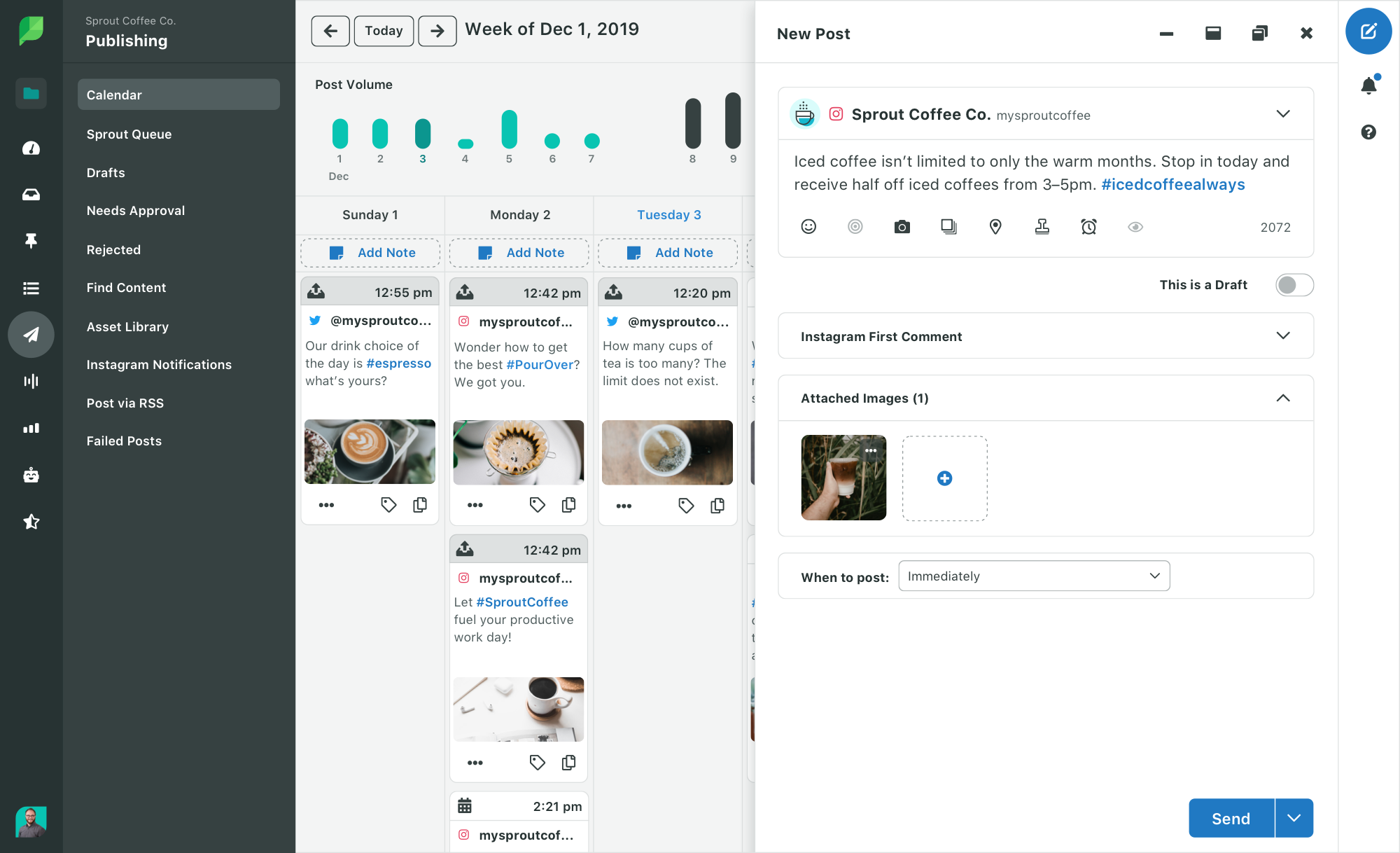
Instagram-Hacks zum Schreiben von Untertiteln
22. Fügen Sie Zeilenumbrüche zu Ihren Bildunterschriften hinzu
Genau wie das Hinzufügen von Zeilenumbrüchen zu Ihrem BIOS kann es eine gute Idee sein, Zeilenumbrüche zu längeren Bildunterschriften hinzuzufügen und eine riesige Textwand aufzubrechen.
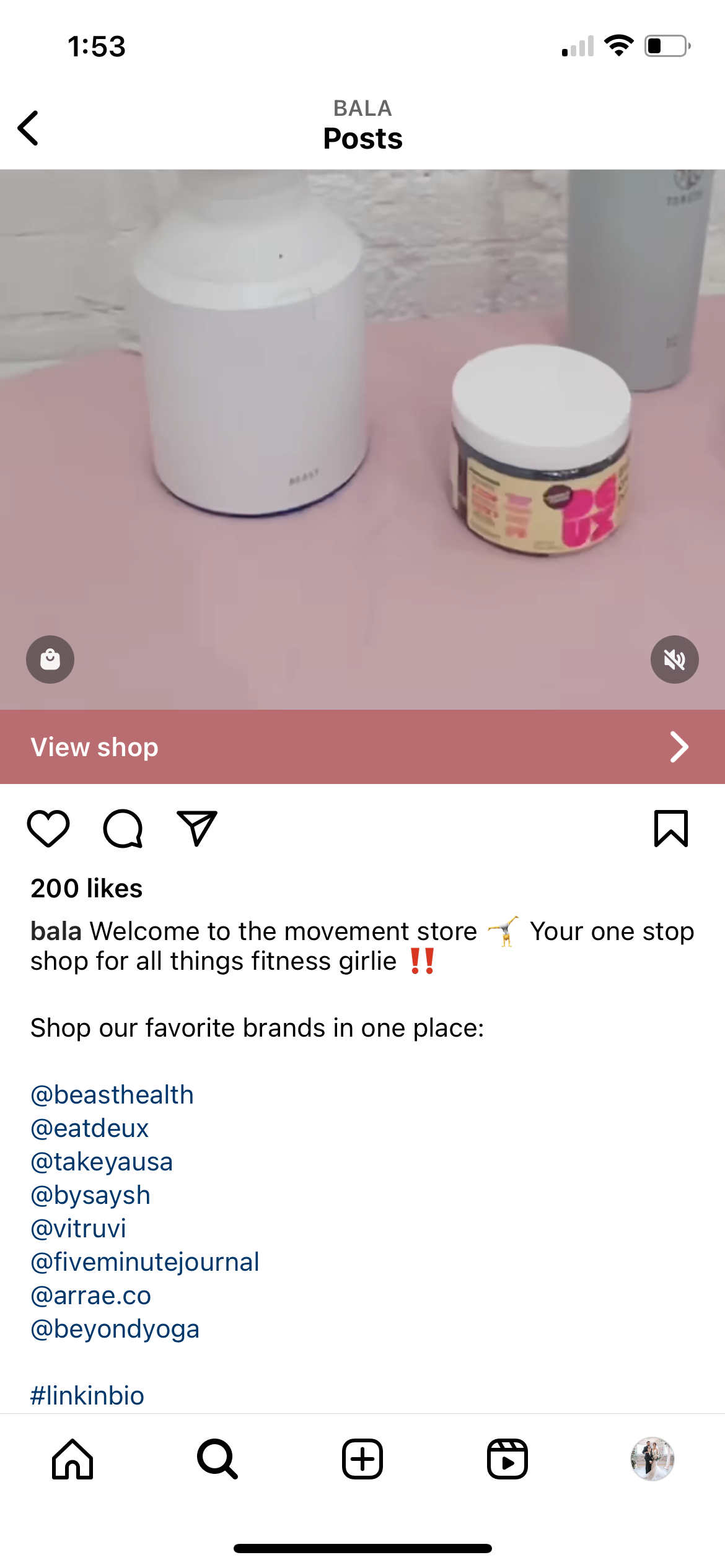
Wechseln Sie auch hier einfach zur 123- Tastatur anstelle der Standard- ABC- Tastatur, um auf die Schaltfläche „Zurück“ zuzugreifen.
Wenn Sie alternativ ein Tool wie Sprout Social zum Schreiben Ihrer Untertitel verwenden, können Sie die Zeilenumbrüche direkt in das Untertitelfeld dieses Tools einfügen, indem Sie die Eingabe-/Eingabetaste auf Ihrer Tastatur drücken.
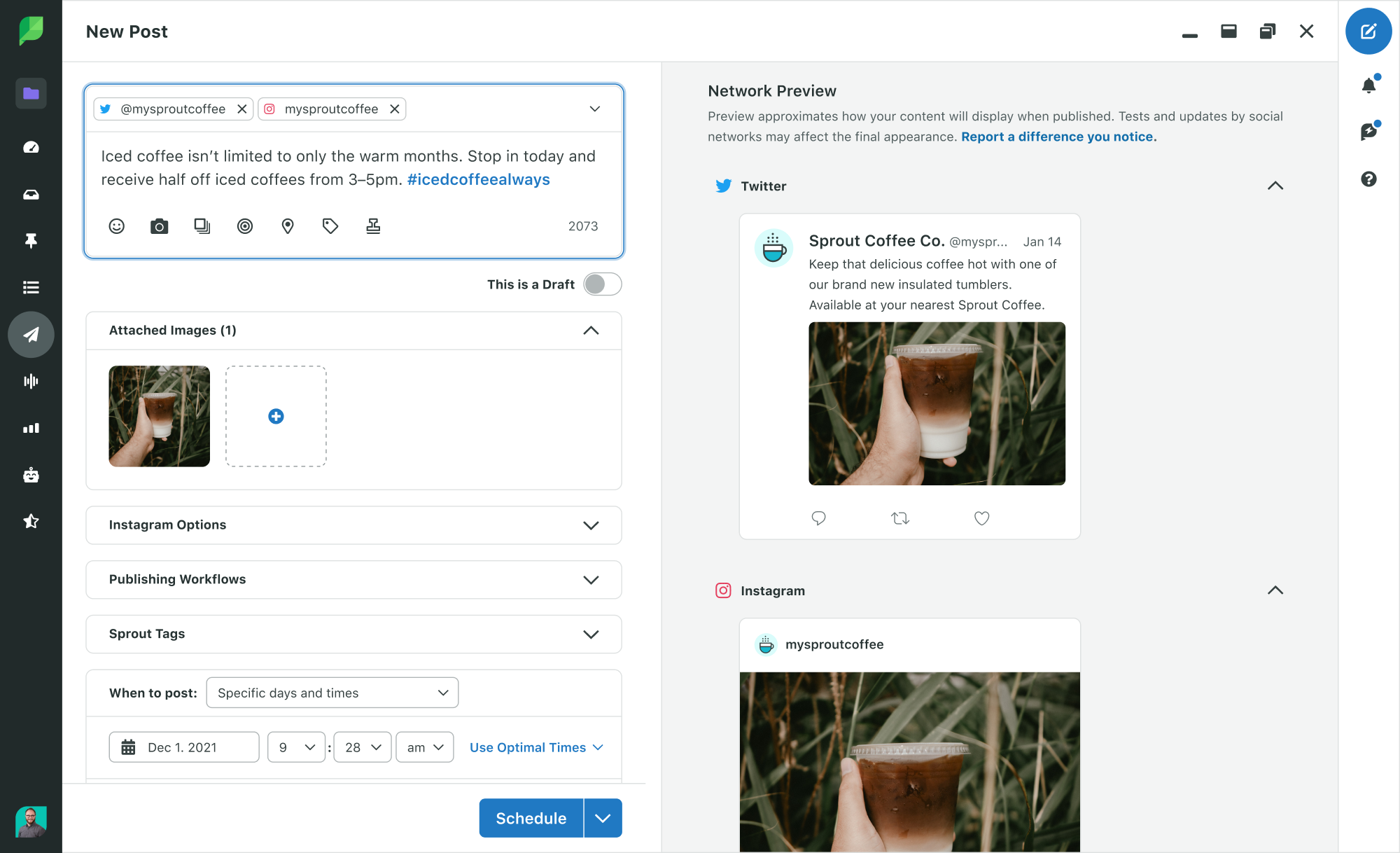
23. Verstecken Sie Ihre Hashtags
Möchten Sie nicht, dass Ihre Hashtags oben in Ihren Bildunterschriften erscheinen? Es gibt kleine Tricks, die Sie anwenden können, um sie weiter unten in Ihren Bildunterschriften zu verbergen, sodass Sie Ihre Beiträge dennoch einem breiteren Publikum zugänglich machen können, ohne Ihre Follower zu spammen.
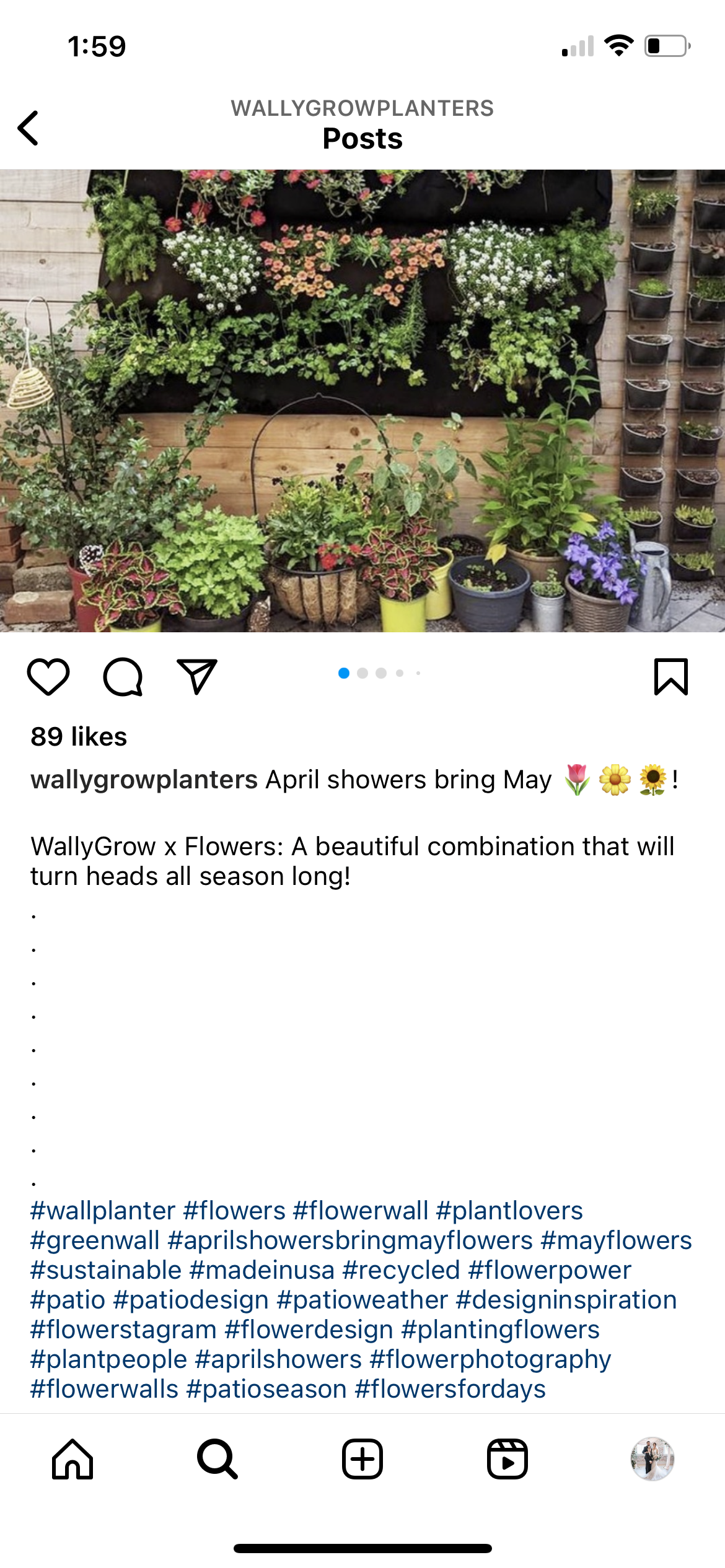
Nehmen Sie eine Seite aus WallyGrows Buch und fügen Sie zwischen Ihrer Bildunterschrift und Ihren Hashtags mehrere Punkte ein, um etwas Abstand zwischen ihnen zu schaffen und sie von Ihrem Foto wegzuschieben.
Sie können Ihre Hashtags auch in einem Kommentar unter Ihrem Foto platzieren, um sie vollständig aus Ihrer Bildunterschrift herauszuhalten.
Mit Sprout können Sie Ihr Bild und Ihren ersten Kommentar gleichzeitig veröffentlichen, sodass Sie die Möglichkeit haben, das Engagement von Hashtags sofort zu erfassen und Ihre Bildunterschrift frei von Hashtags zu halten.
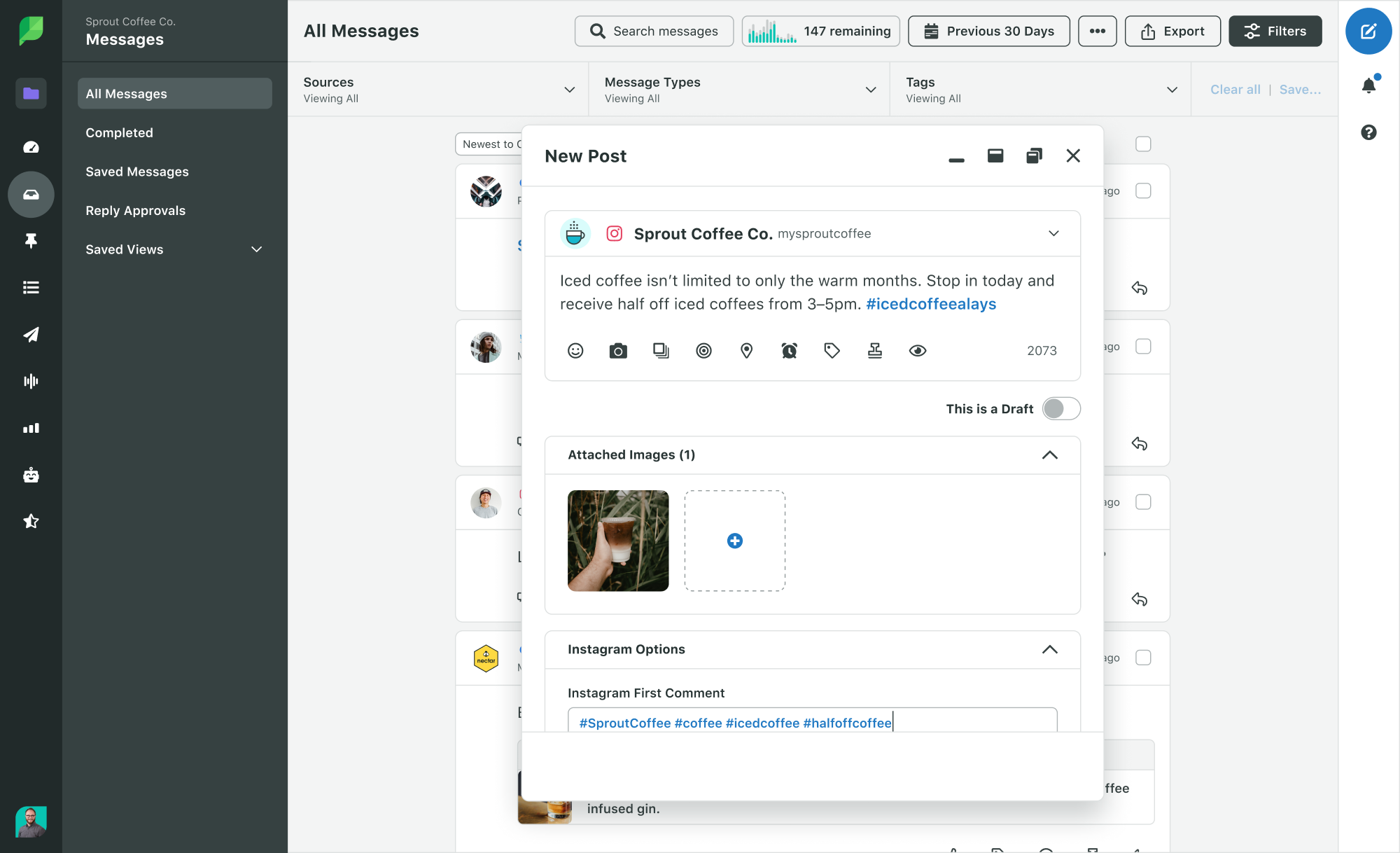
24. Verwenden Sie in Ihren Bildunterschriften spezielle Schriftarten
Eine weitere großartige Anwendung eines zuvor erwähnten Instagram-Hacks besteht darin, spezielle Schriftarten oder Zeichen zu verwenden, um Ihre Aktionen aufzupeppen. Durch die Einbindung spezieller Schriftarten in Ihre Untertitel können diese noch ansprechender sein als die normale Instagram-Schriftart.
Auch hier sollten Sie in Ihren Untertiteln sparsam mit speziellen Schriftarten und Zeichen umgehen, damit Ihre Inhalte für Ihre Follower, die Screenreader verwenden, zugänglich sind, wie wir in Hack Nr. 12 dargelegt haben. Dieser Trick, der im ersten Satz Ihrer Bildunterschrift oder zur Hervorhebung bestimmter Wörter verwendet wird, kann jedoch dazu beitragen, Aufmerksamkeit zu erregen oder Betonung zu schaffen.

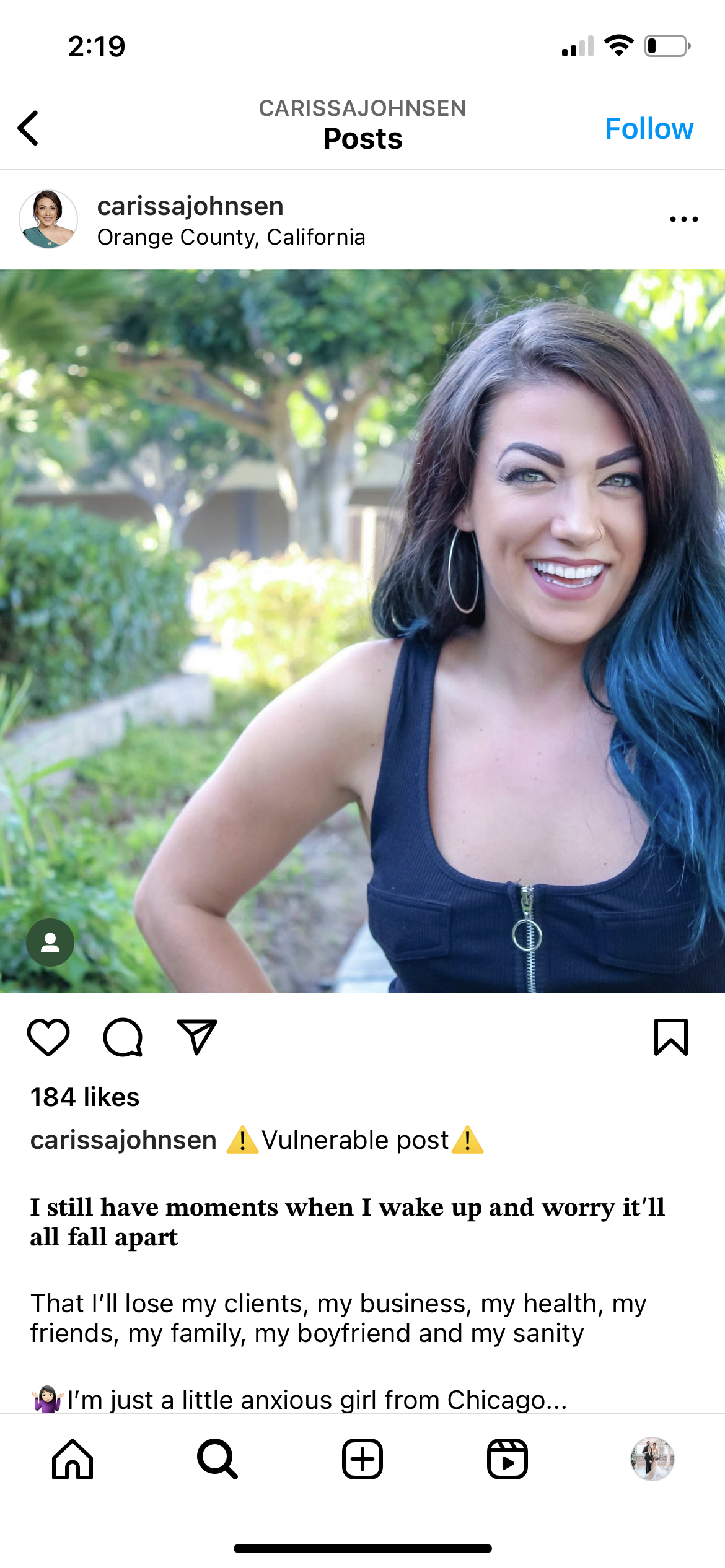
Instagram-Hacks zum Kommentieren
25. Filtern Sie Kommentare nach Schlüsselwörtern
Wenn Sie es mit einem Social-Media-Troll zu tun haben oder Ihren Social-Media-Feed für Ihr Publikum frei von bestimmten Wörtern halten möchten, können Sie Kommentare basierend auf bestimmten Schlüsselwörtern filtern oder blockieren.
Gehen Sie zu Ihrem Profil und tippen Sie auf das Hamburger-Menü, bevor Sie zu Einstellungen und Datenschutz gehen.
Scrollen Sie von dort nach unten und tippen Sie auf „Versteckte Wörter“ . In diesem Bereich können Sie Kommentare und Nachrichten ausblenden, die beleidigende Wörter enthalten. Sie können aber auch benutzerdefinierte Wörter, Phrasen und sogar Emojis erstellen und verwalten, die herausgefiltert werden sollen.
26. Deaktivieren Sie das Kommentieren bestimmter Beiträge
Nicht jeder Beitrag braucht einen Kommentar. Wenn Sie Kommentare zu bestimmten Beiträgen deaktivieren möchten, können Sie dies auf Instagram tun.
Wenn Sie einen neuen Beitrag erstellen und zu der Seite gelangen, auf der Sie Ihre Bildunterschrift hinzufügen, tippen Sie unten auf dem Bildschirm auf „Erweiterte Einstellungen“ und aktivieren Sie dann die Option „Kommentieren deaktivieren“ .

Sie können Kommentare auch nachträglich aktivieren und deaktivieren, indem Sie zu einem vorhandenen Beitrag gehen, auf die drei Punkte tippen und die Kommentarfunktion ein- oder ausschalten.
27. Antworten Sie schneller auf Kommentare
Erhalten Sie in Ihren Beiträgen viele der gleichen Fragen? „Wann endet dieser Verkauf?“ oder „Wann wird dieser Artikel wieder auf Lager sein?“
Es ist ganz einfach, Schnellantwortmethoden auf Ihrem Smartphone einzurichten, damit Sie so effizient wie möglich auf jede einzelne Antwort antworten können.
Benutzer von iOS-Smartphones können dies in ihren iPhone-Einstellungen unter Allgemein > Tastatur > Textersetzung tun.
Es gibt bereits mehrere Optionen für Autokorrekturen, Sie können jedoch auf das Pluszeichen in der oberen rechten Ecke tippen, um einige Verknüpfungen für die schnelle Reaktion auf Kommentare einzurichten.
Sie können beispielsweise eine Verknüpfung erstellen, in die Sie „HalloSale“ eingeben, und diese durch die Autokorrektur durch die tatsächlichen Halloween-Verkaufsinformationen Ihrer Marke ersetzen lassen.
Instagram-Stories-Hacks
28. Ändern Sie Highlight-Cover, ohne sie in Ihrer Story zu veröffentlichen
Bisher mussten Sie neue Instagram-Story-Highlight-Cover zu Ihrer Story veröffentlichen, um Ihre Highlight-Cover tatsächlich zu ändern.
Aber jetzt können Sie Ihre Highlight-Cover direkt von Ihrer Kamerarolle aus ändern.
Tippen und halten Sie einfach die Markierung, die Sie aktualisieren möchten, und tippen Sie dann im angezeigten Popup auf Markierung bearbeiten . Tippen Sie auf „Cover bearbeiten“ und wählen Sie dann das Foto aus Ihrer Kamerarolle aus, das Sie als neues Highlight-Cover verwenden möchten.
29. Erstellen Sie Formen mit Text
Instagram Stories verfügt über mehrere verschiedene Schriftarten, sodass Sie verschiedene Möglichkeiten haben, den Inhalt Ihrer Story anzupassen. Probieren Sie also verschiedene Symbole und Schriftarten aus, um auffällige Überschriften für Ihre Stories zu erstellen.
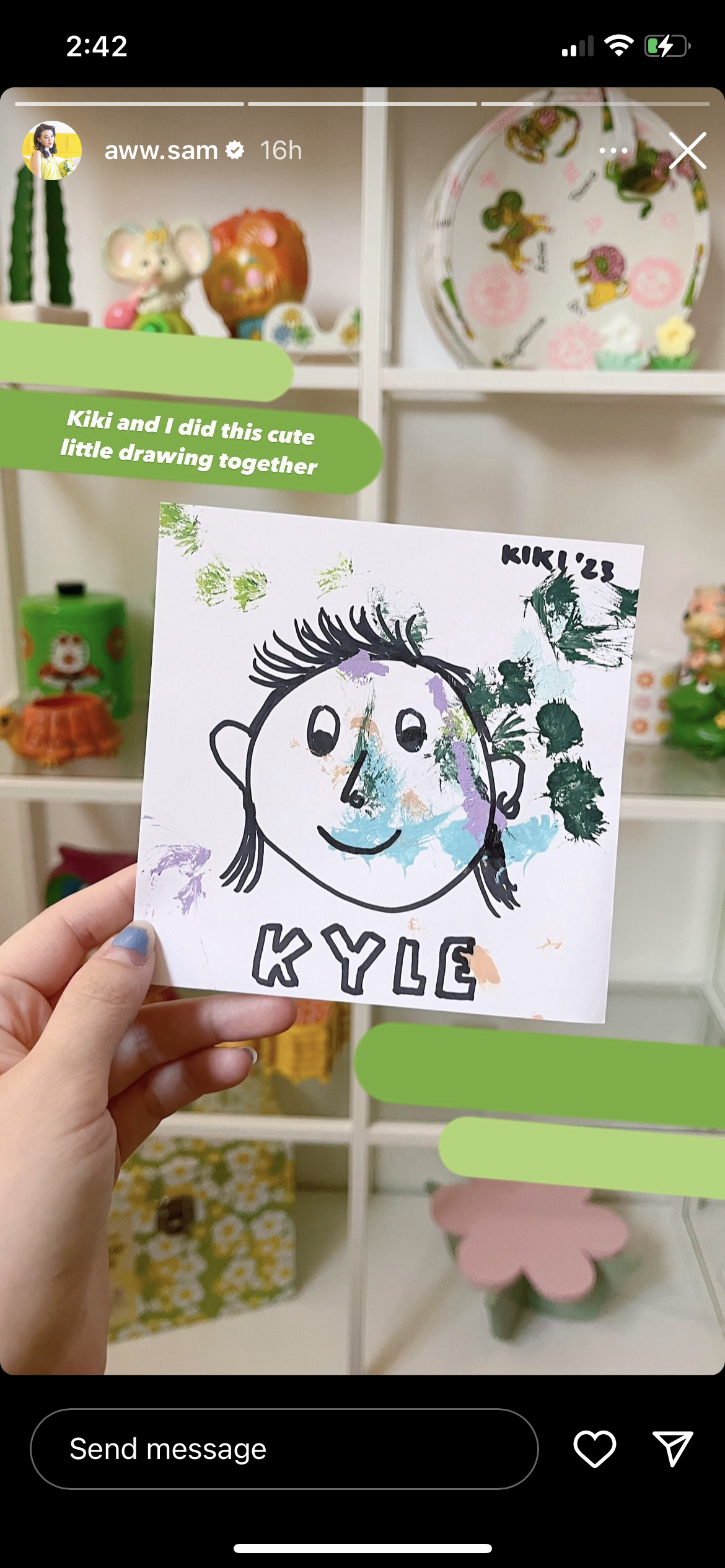
Beispielsweise verwendet die obige Instagram-Story wahrscheinlich vergrößerte M-Striche (-) als Dekoration und als Hintergrund für einen Textausschnitt. Das allgemeine Erscheinungsbild dieser Dekorationen ändert sich je nachdem, welche Schriftart Sie verwenden.
Die Sternchen können als Sterne oder Schneeflocken verwendet werden, und Punkte können vergrößert werden, um große Punkte zu erzeugen. Seien Sie sich nur bewusst, dass Sie es nicht mit zusätzlichen Zeichen übertreiben – ähnlich wie wir es in Hack Nr. 12 über spezielle Bio-Schriftarten erwähnt haben, können Screenreader diese als einzelne Textzeichen interpretieren und Verwirrung bei denen stiften, die sich bei der Interpretation Ihres Inhalts darauf verlassen.
30. Erstellen Sie Ombre- oder Regenbogentext
Dekorieren Sie Ihre Instagram-Geschichten, indem Sie Ombre- oder Regenbogentexte erstellen. Dies ist ein unterhaltsamer Effekt, aber Sie müssen ihn ein paar Mal üben, da es schwierig sein kann, ihn zu meistern.
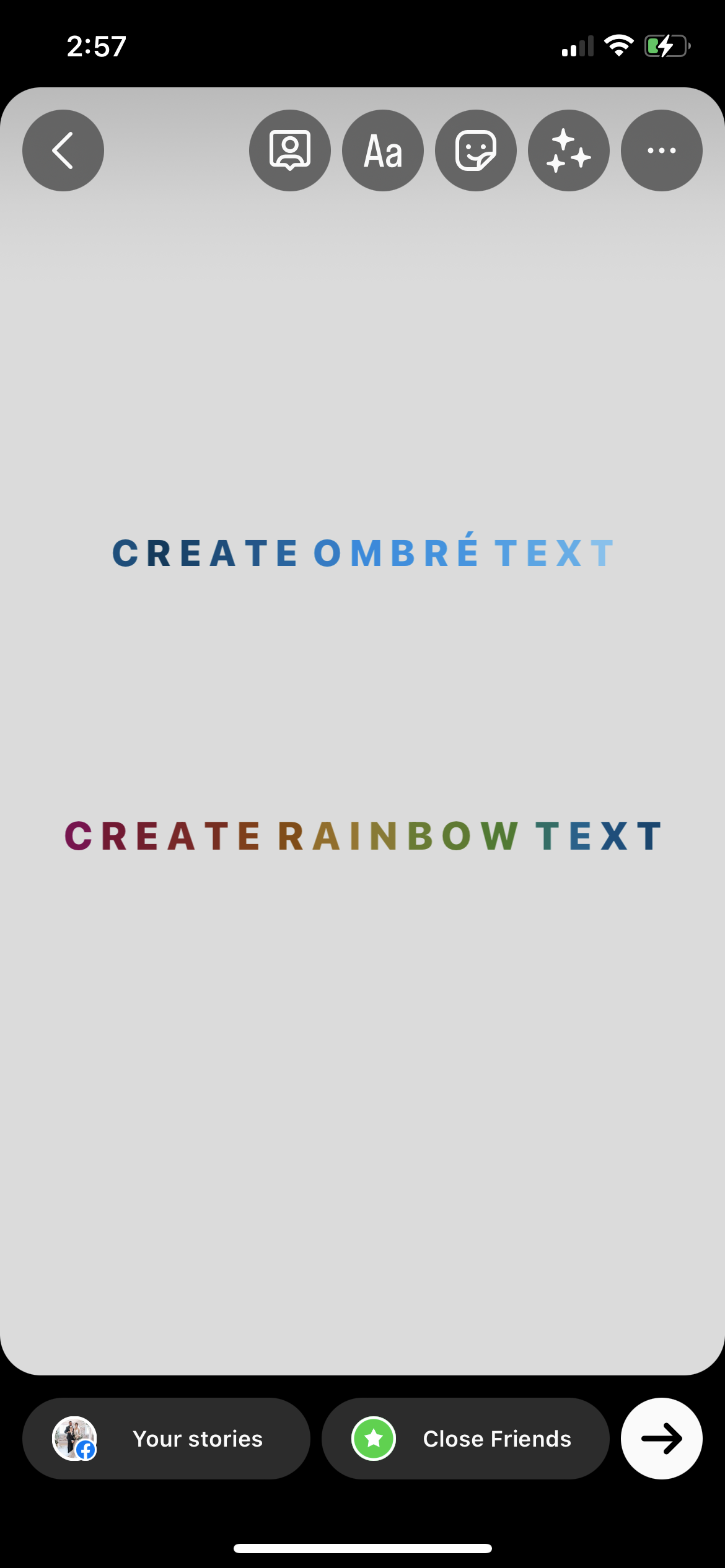
Sobald Sie Ihren Text mit der Schriftart Ihrer Wahl geschrieben haben, wählen Sie den gesamten Text oder die Wörter aus, die Sie mit Ombre/Regenbogen versehen möchten. Dann müssen Sie mit einem Finger die von Ihnen ausgewählten Wörter festhalten und mit dem anderen Finger die Farbe festhalten, mit der Sie beginnen möchten.
Profi-Tipp: Diese Reihenfolge ist wichtig. Sie müssen Ihren Text gedrückt halten, bevor Sie die Farben berühren, sonst funktioniert das nicht.
Ziehen Sie beide Finger gleichzeitig über den Bildschirm und bewegen Sie sich gleichzeitig über den Text und die Farben. Sie gehen von oben nach unten oder von unten nach oben, um den Text mit einer einzigen Farbe zu ombrieren, und legen ihn dann von einer Seite zur anderen, um einen Regenbogeneffekt zu erzeugen.
Sie müssen diesen Vorgang langsam durchführen, um ihn zu beherrschen und Ihre Farben genau richtig zu machen. Beeilen Sie sich nicht! Der Endeffekt ist es wert.
31. Erstellen Sie einen soliden Hintergrund
Sie möchten kein Bild als Hintergrund für Ihre Geschichte? Sie können sich für einen soliden Hintergrund entscheiden, um mit den Aufkleber- oder Textoptionen eine Ankündigung oder Neuigkeit zu teilen.
Machen Sie dazu ein zufälliges Foto oder laden Sie es hoch, um Ihre Geschichte zu beginnen. Öffnen Sie dann das Menü „Zeichnen“ . Suchen Sie die Farbe, die Sie als Hintergrund verwenden möchten, und tippen und halten Sie dann auf Ihrem Bildschirm. Ihr gesamter Hintergrund ändert sich in diese Farbe.
32. Verstecken Sie eine Story vor bestimmten Benutzern
Wenn Sie eine neue Geschichte erstellen, öffnen Sie sie. Tippen Sie dann auf die drei Punkte in der unteren rechten Ecke mit der Bezeichnung „Mehr“ . Tippen Sie auf Story-Einstellungen und dann auf Story ausblenden vor . Auf diese Weise können Sie bestimmte Konten auswählen, vor denen Sie alle Ihre Geschichten verbergen möchten. Sie können dies zurücksetzen, um Konten aus dieser Liste zu entfernen, sobald die von Ihnen ausgeblendete Story abgelaufen ist.
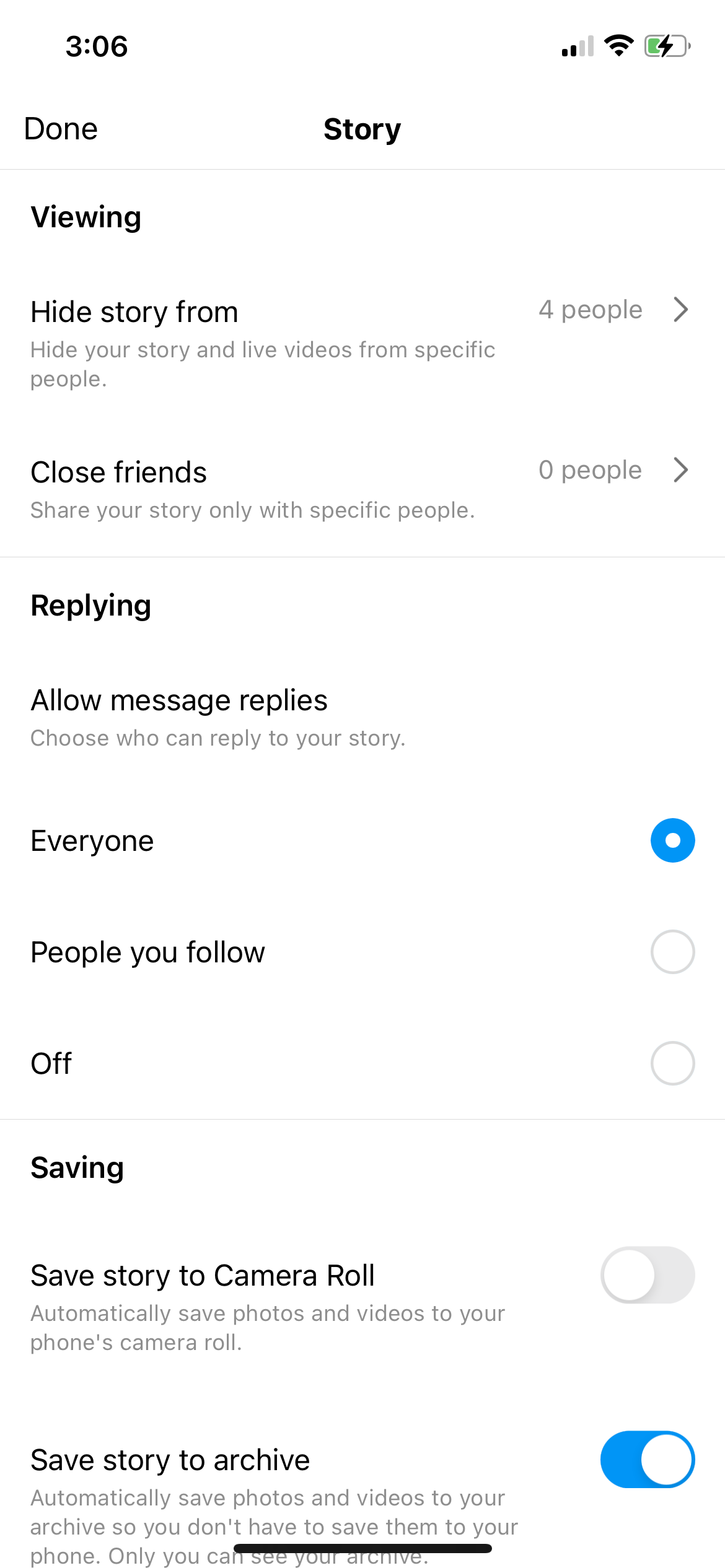
33. Fügen Sie Bilder von Ihrer Kamerarolle hinzu
Sie können Ihrer Story ein Bild aus Ihrer Kamerarolle hinzufügen, indem Sie auf dem Story-Bildschirm nach oben wischen und ein Foto aus Ihrer Kamerarolle auswählen. Dadurch wird das Foto zum Vollbild Ihrer Story hinzugefügt.
Wenn Sie ein weiteres Foto hinzufügen möchten – oder ein Foto von Ihrer Kamerarolle zu einem Foto oder Video hinzufügen möchten, das Sie gerade aufgenommen haben – tippen Sie in den Bearbeitungsoptionen auf das Aufklebersymbol . Tippen Sie auf den Kreis mit dem Kamerasymbol, um auf Ihre Kamerarolle zuzugreifen.
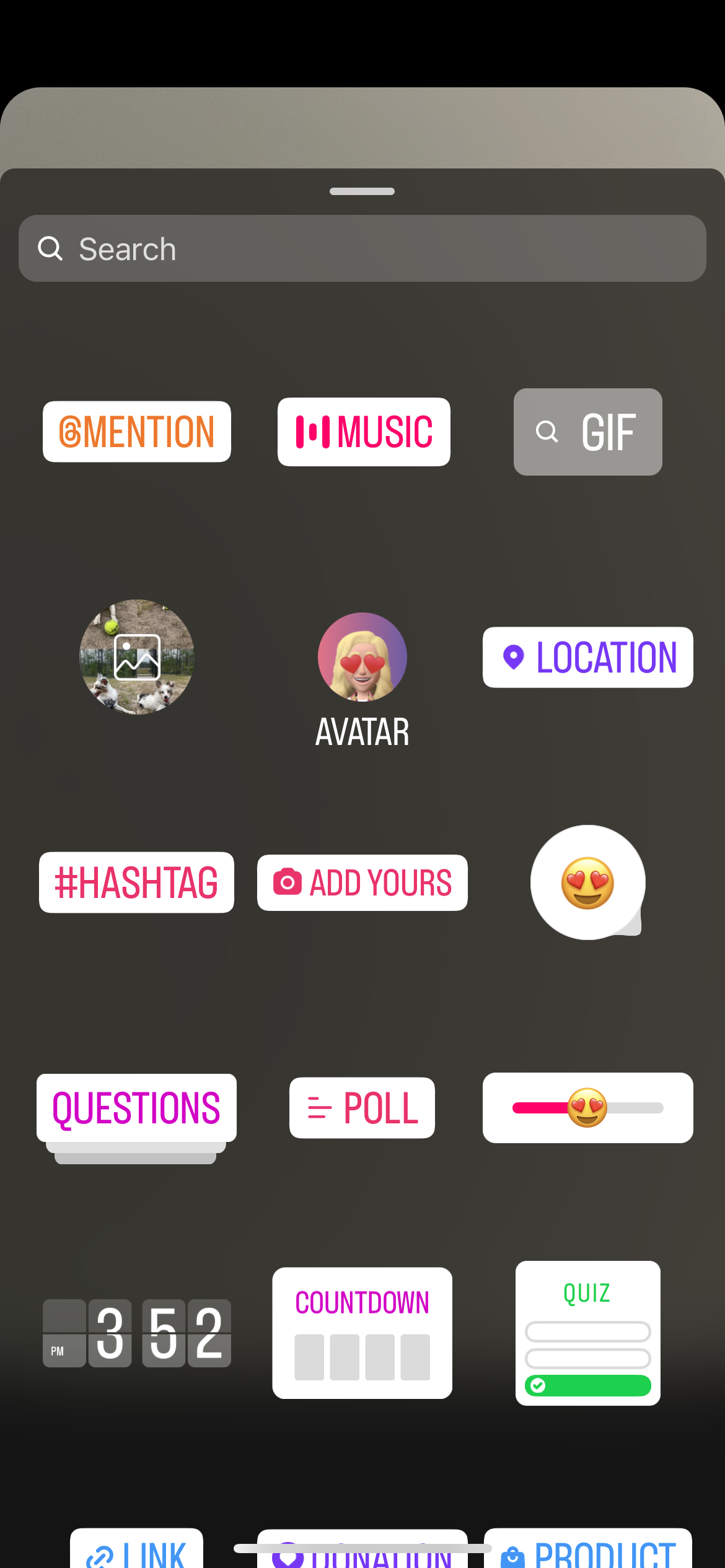
Sobald Sie das Foto zu Ihrer Story hinzugefügt haben, können Sie die Größe ändern, es verschieben und sogar darauf tippen, um die Form des Bildes zu ändern. Erhalten Sie die Optionen Rechteck, Herz, Stern, Kreis und Quadrat.
34. Fügen Sie mehrere Fotos zu einer Story hinzu
Es gibt verschiedene Möglichkeiten, mehrere Fotos zu einer einzelnen Story hinzuzufügen.
Die erste Möglichkeit besteht darin, Fotos von Ihrer Kamerarolle hinzuzufügen – was wir gerade im letzten Hack gelernt haben. Beginnen Sie damit, in der App ein Foto aufzunehmen, das Sie als Hintergrund verwenden möchten. Oder Sie kehren zu Hack Nr. 31 zurück und erstellen einen soliden Hintergrund.
Befolgen Sie dann die Schritte aus Hack Nr. 33 – gehen Sie zum Menü „Sticker“ und tippen Sie auf die Option, etwas von Ihrer Kamerarolle zu übernehmen. Wiederholen Sie diesen Schritt, um so viele Bilder in Ihre Geschichte aufzunehmen, wie Sie möchten.
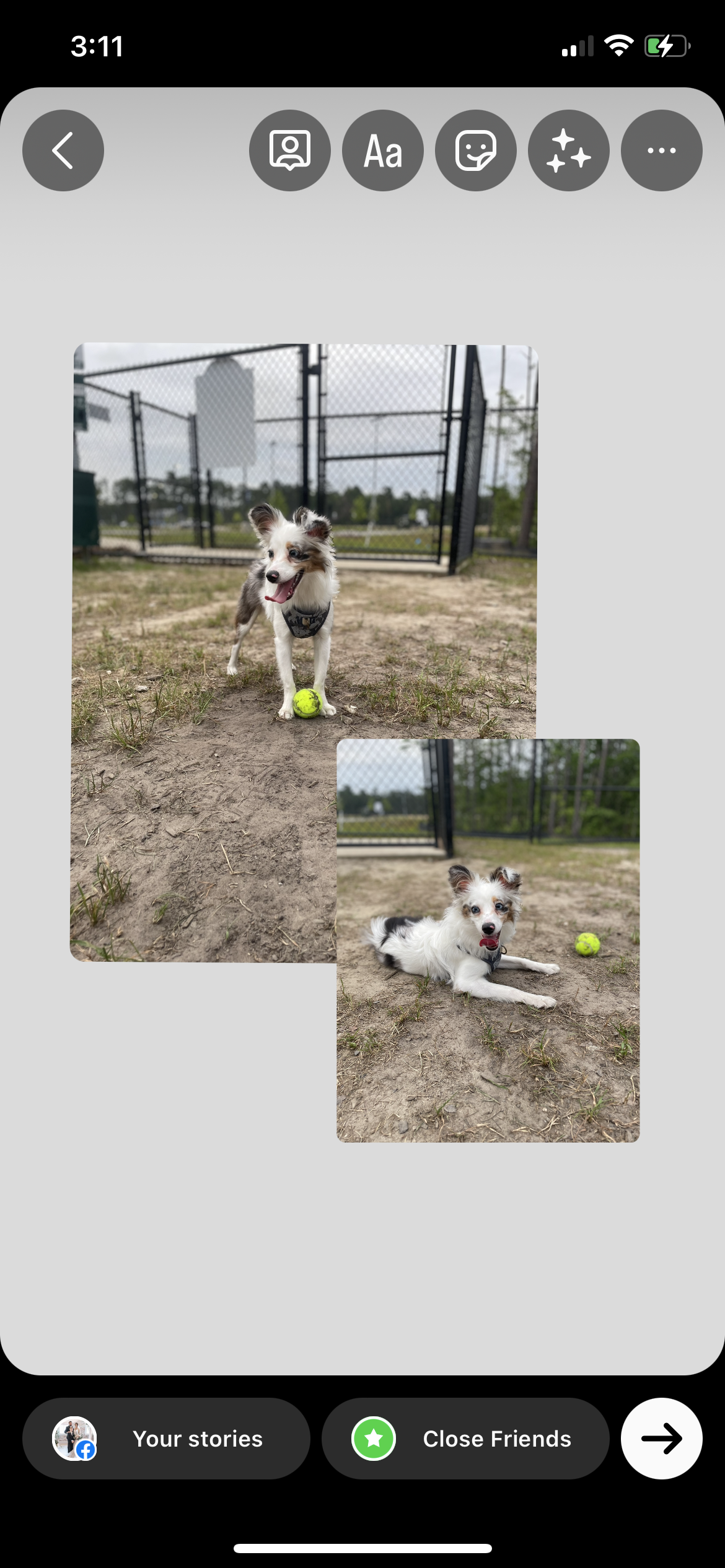
Die andere Möglichkeit besteht darin, ein Rasterlayout zu verwenden. Öffnen Sie die Story-Kamera. Auf der linken Seite des Bildschirms sehen Sie Optionen wie „Erstellen“, „Bumerang“, „Layout“ und mehr. Tippen Sie auf „Layout“ – oder auf das Symbol mit den drei Fenstern in einem Quadrat.
Dadurch können Sie ein Raster mit mehreren Fotos in einer einzigen Story erstellen. Sie können zwischen sechs verschiedenen Rastern wählen und einer einzelnen Geschichte zwei, drei, vier oder sechs Fotos hinzufügen.
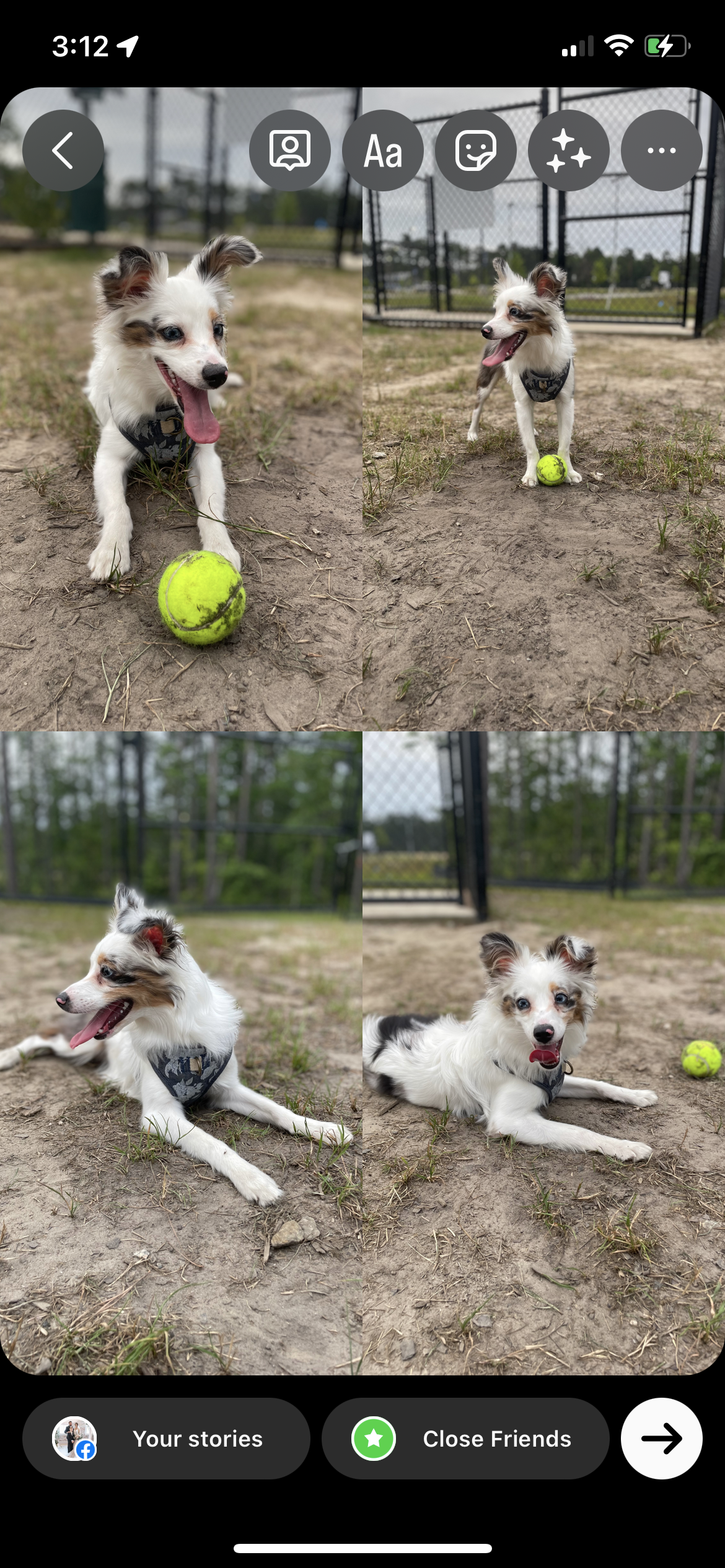
35. Verwandeln Sie Live-Fotos in Bumerangs
Wenn Sie in Ihren iPhone-Einstellungen Live-Fotos aktiviert haben, können Sie diese Fotos ganz einfach in einen Boomerang in Ihrer Story verwandeln. Wischen Sie in der Story-Kamera nach oben, um auf Ihre Kamerarolle zuzugreifen. Vorhandene Live-Fotos haben das Boomerang-Symbol (ein Unendlichkeitssymbol) in der oberen linken Ecke.
Tippen Sie auf eines dieser Fotos, um es in Ihrer Story zu öffnen. Standardmäßig wird ein Standbild angezeigt, Sie können jedoch in der oberen Navigation erneut auf das Boomerang- Symbol tippen, um das Lebensfoto in ein Boomerang-Video in Endlosschleife umzuwandeln.
36. Fügen Sie Ihrer Geschichte Markenfarben hinzu
Möchten Sie, dass der Text oder die Zeichnung, die Sie Ihrer Geschichte hinzufügen, genau zu Ihren Markenfarben passt? Speichern Sie zunächst ein Bild mit Ihrer Markenpalette auf Ihrer Kamerarolle.
Machen Sie als Nächstes ein Foto bzw. nehmen Sie ein Video auf oder laden Sie eines von Ihrer Kamerarolle hoch. Gehen Sie dann in das Menü „Sticker“ , tippen Sie auf die Option „Kamerarolle“ und bringen Sie das Bild mit den Farben Ihrer Marke in die Geschichte ein.
Geben Sie Ihren Text ein oder öffnen Sie das Zeichenmenü. Wählen Sie Ihren Text aus und tippen Sie dann auf die Pipette, um eine Farbe aus Ihrem Foto auszuwählen. Bevor Sie mit dem Zeichnen beginnen, sollten Sie das Pipettenwerkzeug verwenden. Wählen Sie eine Farbe aus Ihrer Farbpalette aus, die Sie in Ihrem Text oder Ihrer Zeichnung verwenden möchten.
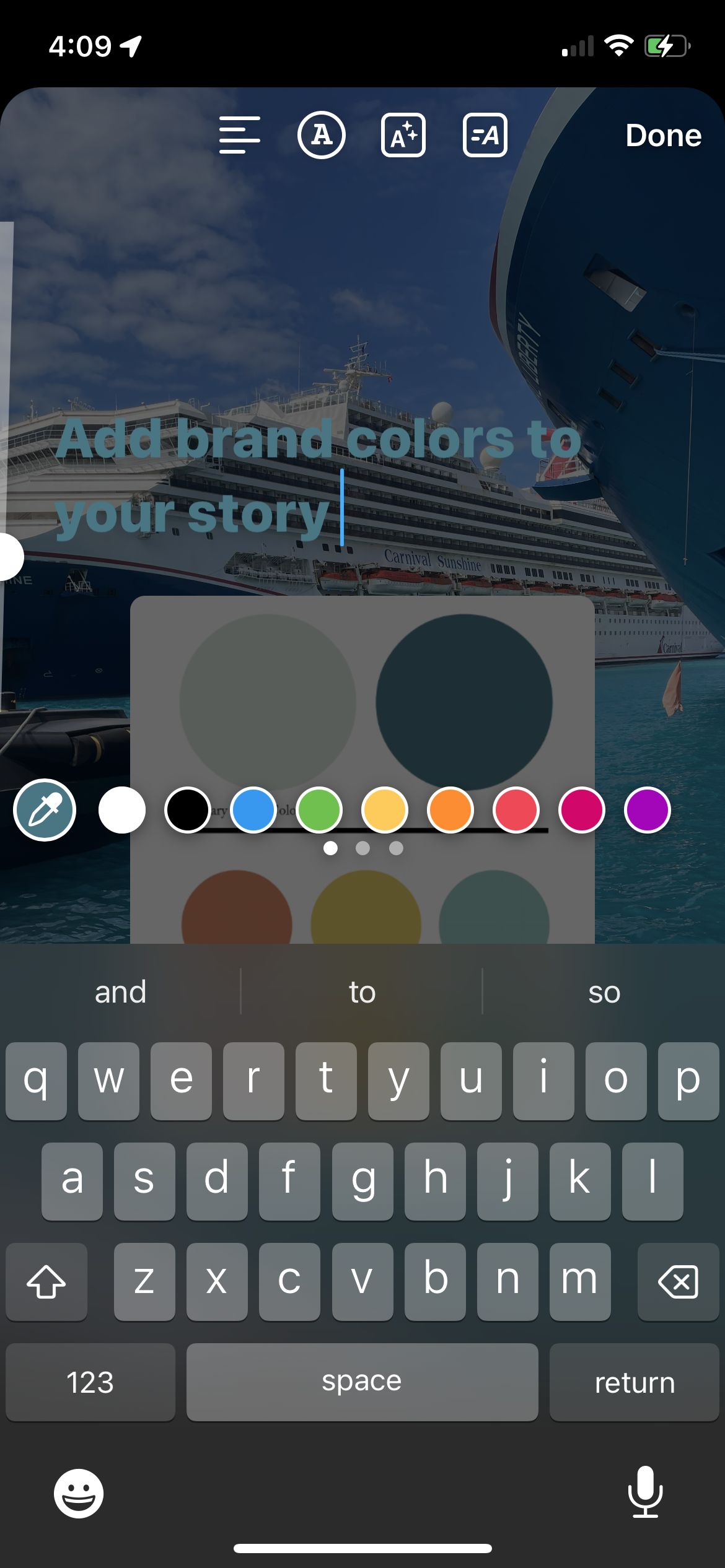
Instagram-Wachstums-Hacks
37. Cross-Promotion für Ihre Inhalte
Die Cross-Promotion Ihrer Inhalte ist eine großartige Möglichkeit, zu wachsen. Sie können Ihr Instagram-Konto ganz einfach mit einer Facebook-Seite verknüpfen, um Beiträge, Reels und Stories gegenseitig zu bewerben.
Um einen Beitrag zu teilen, stellen Sie sicher, dass Sie Ihre Facebook- und Instagram-Geschäftskonten verknüpft haben. Anschließend haben Sie die Möglichkeit, die Option zum Teilen auf Ihrer Facebook-Seite jedes Mal ein- oder auszuschalten, wenn Sie ein neues Instagram-Bild oder -Video veröffentlichen.
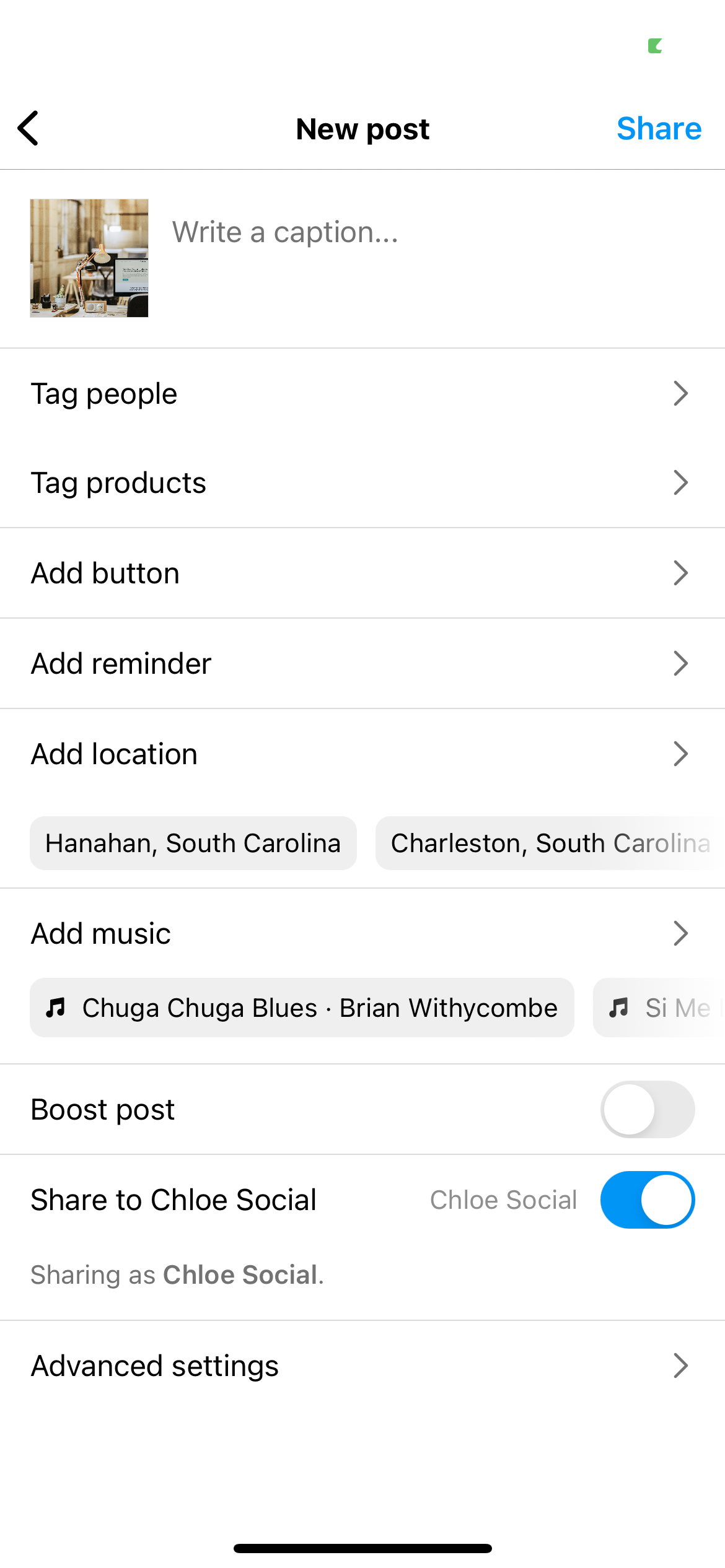
Sie können sich auch dafür entscheiden, Ihre Geschichten auch auf beiden Plattformen zu teilen.

Wenn Ihr Unternehmen Twitter nutzt, können Sie Ihre Tweets sogar problemlos in Ihren Instagram-Storys bewerben. Wählen Sie einen Tweet aus, tippen Sie auf die Schaltfläche „Teilen“ und wählen Sie Instagram-Geschichten aus. Es wird nahtlos als Aufkleber in Ihrer Story angezeigt, damit Sie es problemlos mit Ihrem Publikum teilen können.
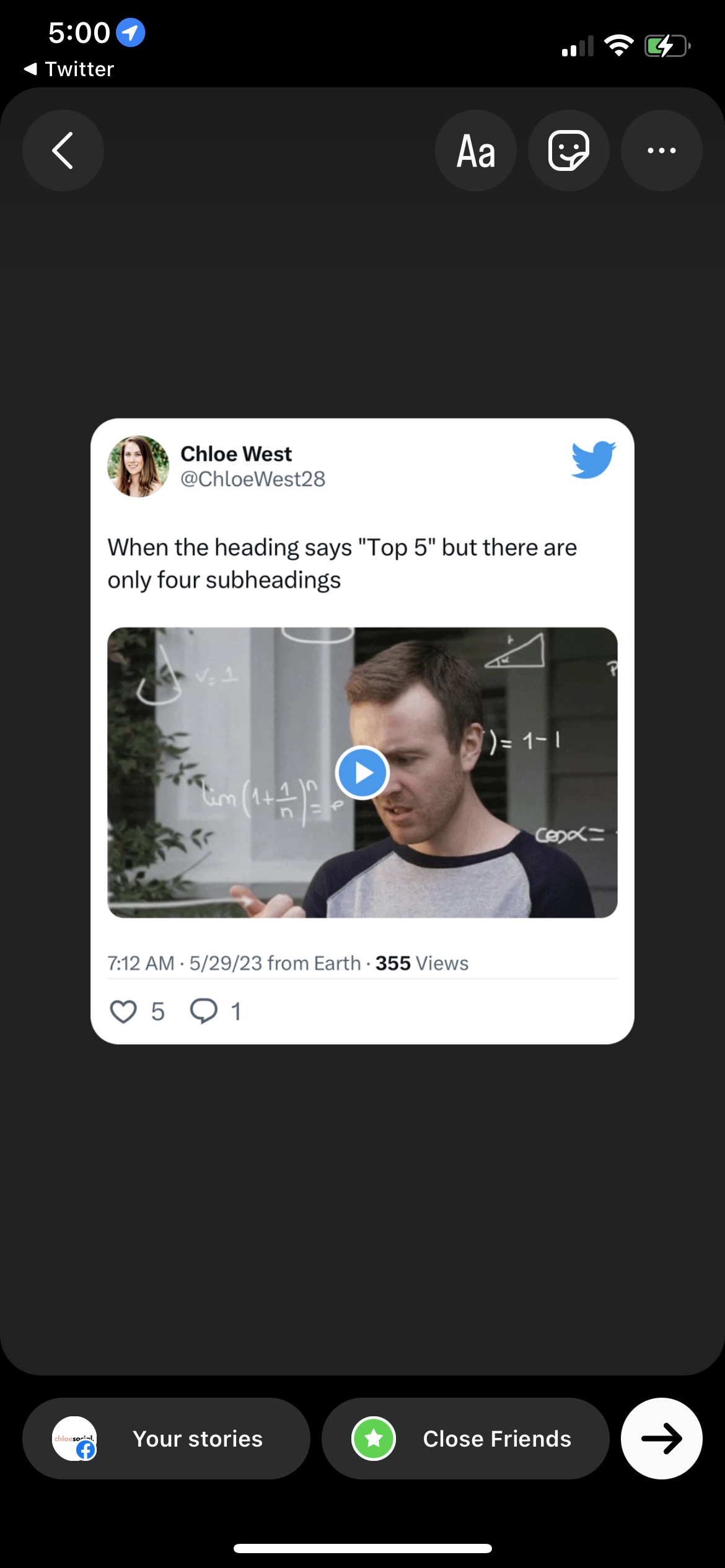
38. Nutzen Sie bezahlte Werbung
Nutzen Sie Instagram-Werbung, um ein noch größeres Publikum zu erreichen. Wählen Sie aus einer Reihe von Anzeigentypen, wie zum Beispiel:
- Fotoanzeigen
- Karussell-Anzeigen
- Videoanzeigen
- Reels-Anzeigen
- Story-Anzeigen
Erstellen Sie Ihre Anzeigenvisualisierungen, schreiben Sie Ihre Bildunterschriften und wählen Sie Ihre Zielgruppe aus, bevor Sie Ihre Anzeigen auf Instagram bewerben.
39. Erstellen Sie eine Influencer-Marketingstrategie
Influencer-Marketing ist eine großartige Strategie für Instagram, da die Plattform so visuell ist und es in jeder Nische unzählige Influencer gibt, mit denen man zusammenarbeiten kann. Erstellen Sie eine Strategie, die sich auf die Reichweite und Partnerschaft mit Influencern in Ihrer Branche konzentriert.
Sie können ihnen kostenlose Produkte zum Ausprobieren schicken und dann ein Budget für jeden Influencer zusammenstellen, um Fotos oder Videos zu erstellen, um Ihre Produkte zu bewerben. Dies ist eine großartige Möglichkeit, ein noch breiteres Publikum Ihrer Zielkunden zu erreichen.
40. Veröffentlichen Sie zum besten Zeitpunkt
Veröffentlichen Sie Ihre Inhalte nicht einfach so – schauen Sie sich Ihre Daten an, um herauszufinden, wann die besten Zeiten zum Posten sind. Basierend auf der Analyse von Sprout Social gehören zu den insgesamt besten Tagen zum Posten:
- Montags von 10 bis 12 Uhr
- Dienstags von 9 bis 13 Uhr
- Mittwochs von 10 bis 13 Uhr
- Freitags von 9 bis 11 Uhr
Sie können jedoch Ihr Sprout Social-Konto verwenden, um die optimalen Zeiten für Ihr spezifisches Unternehmen und Ihre Follower zu finden. Wählen Sie bei der Planung Ihrer Instagram-Inhalte die Option „Optimale Zeiten auswählen“ , um aus den Zeiten auszuwählen, die die KI von Sprout für Ihr Unternehmen als die besten erachtet hat.
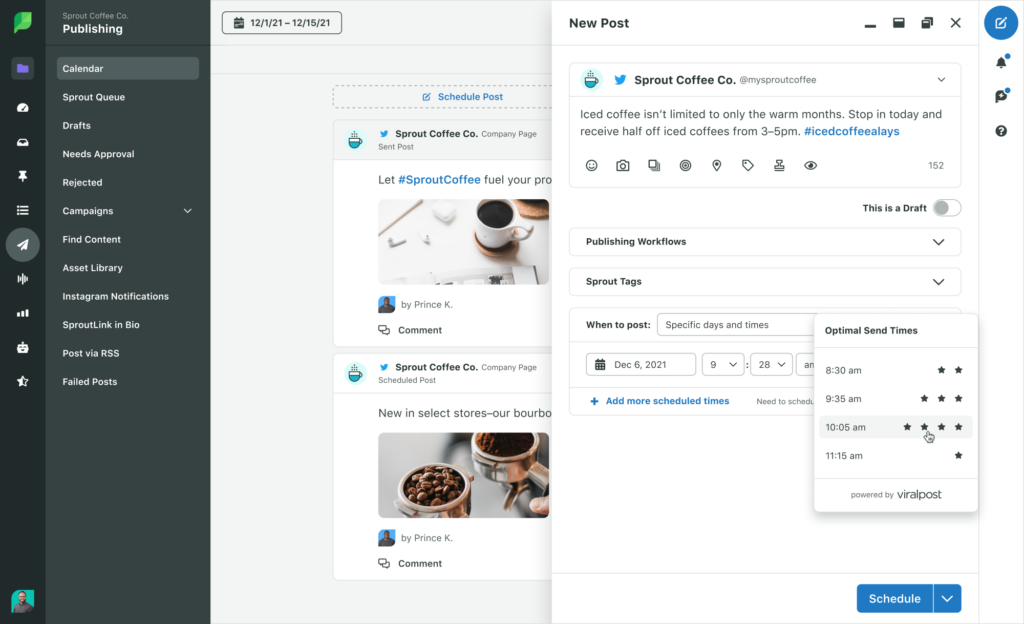
Instagram-Reels-Hacks
41. Planen Sie Ihre Rollen
Die Planung von Inhalten erleichtert die Arbeit eines Social-Media-Managers erheblich. Wir haben bereits erläutert, wie Sie Ihre typischen Instagram-Posts planen – aber stellen Sie sicher, dass Sie auch Ihre Reels im Voraus planen.
Erwägen Sie die Stapelung. Erstellen Sie Rollen stapelweise und planen Sie sie dann stapelweise. Dies kann dazu beitragen, Ihren Content-Erstellungsprozess wesentlich effizienter zu gestalten.
42. Teilen Sie Ihre Rollen im Feed
Wenn Sie ein neues Instagram-Reel erstellen, haben Sie die Möglichkeit, es auch im Feed zu teilen. Das bedeutet, dass es sowohl im Haupt-Instagram-Feed als auch in Ihrem Haupt-Feed erscheint und nicht nur auf der Registerkarte „Reels“. Wenn Sie diese Option aktivieren, haben Sie eine bessere Chance, ein größeres Publikum zu erreichen.
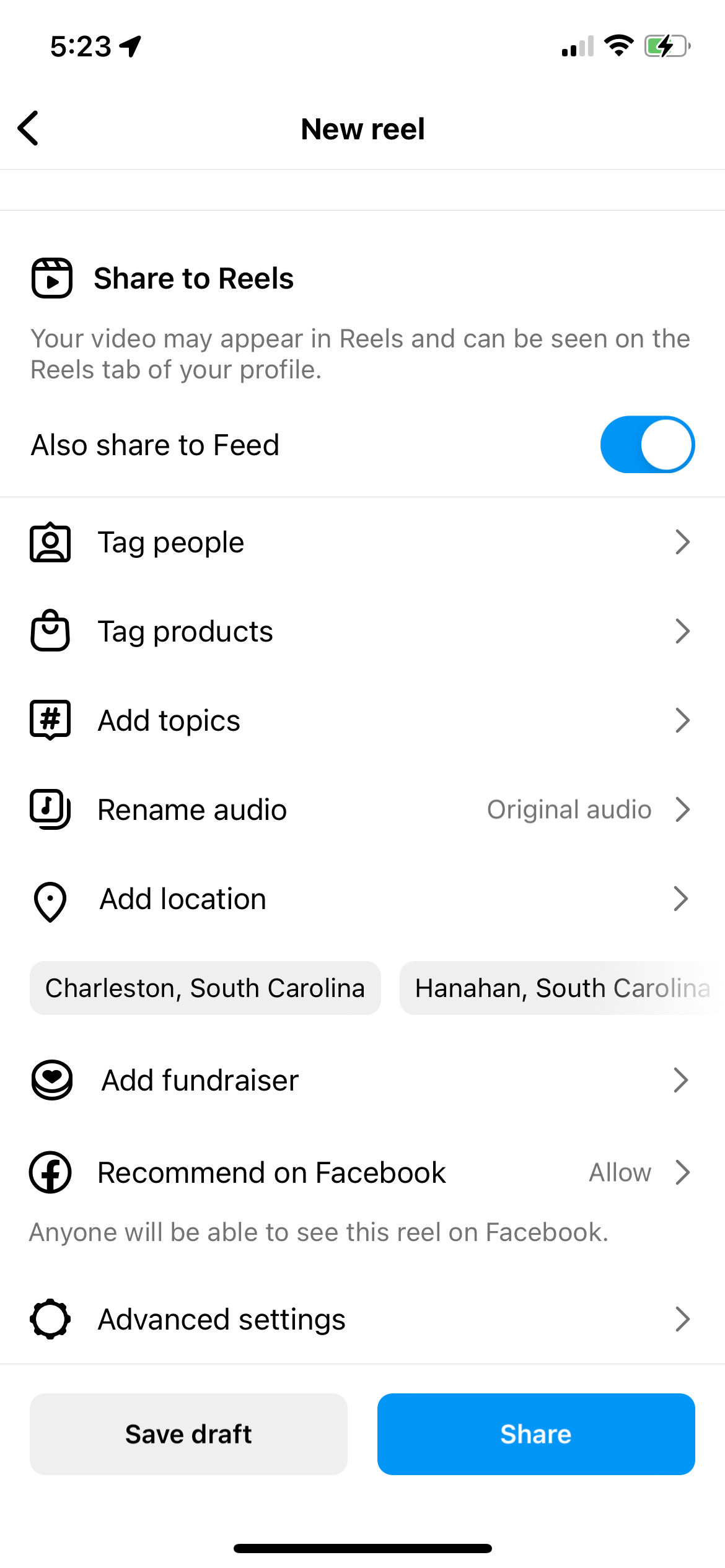
43. Probieren Sie Übergänge aus
Eine Möglichkeit, Ihre Instagram-Reels noch ansprechender zu gestalten, besteht darin, verschiedene Übergänge auszuprobieren. Ein Übergang ist die Art und Weise, wie Sie zwei Clips zusammenfügen. Durch kreative Übergänge macht das Ansehen Ihrer Videos noch mehr Spaß.
Schauen Sie sich verschiedene Übergangsvideos auf TikTok- und Instagram-Reels an, um Inspiration für Übergänge zu finden, die Sie in Ihren eigenen Videoinhalten testen können.
44. Verwenden Sie trendige Musik
Die Verwendung trendiger Audioclips ist eine großartige Möglichkeit, die Anzahl der Zuschauer Ihrer Videos zu erhöhen. Beginnen Sie damit, Ihr Video in der App aufzuzeichnen oder ein vorhandenes Video hochzuladen. Tippen Sie dann auf das Musiksymbol, um auf das Dashboard zuzugreifen, das wir Ihnen in Hack Nr. 18 gezeigt haben.
Von hier aus können Sie ausgewählte Audioinhalte ansehen, nach Clips suchen, die Sie verwenden möchten, oder nach Musikvorschlägen für Ihre Videos suchen.
Hacks für Instagram-Direktnachrichten
45. Experimentieren Sie mit verschwindenden Noten
Instagram hat im Tab „Direktnachrichten“ eine neue Funktion zum Verschwinden von Notizen eingeführt. Mit dieser Funktion können Benutzer eine 60-stellige Notiz erstellen, die oben auf der DM-Registerkarte angezeigt wird. Es kann als eine Art „Status“ verwendet werden und diese Notiz verschwindet nach 24 Stunden.
Nutzen Sie diese Funktion und setzen Sie sie kreativ ein. Erwägen Sie beispielsweise die Weitergabe eines zeitlich begrenzten Aktionscodes, um zu sehen, ob jemand damit einen Kauf tätigt, Informationen zur Einführung neuer Produkte weitergibt und vieles mehr.
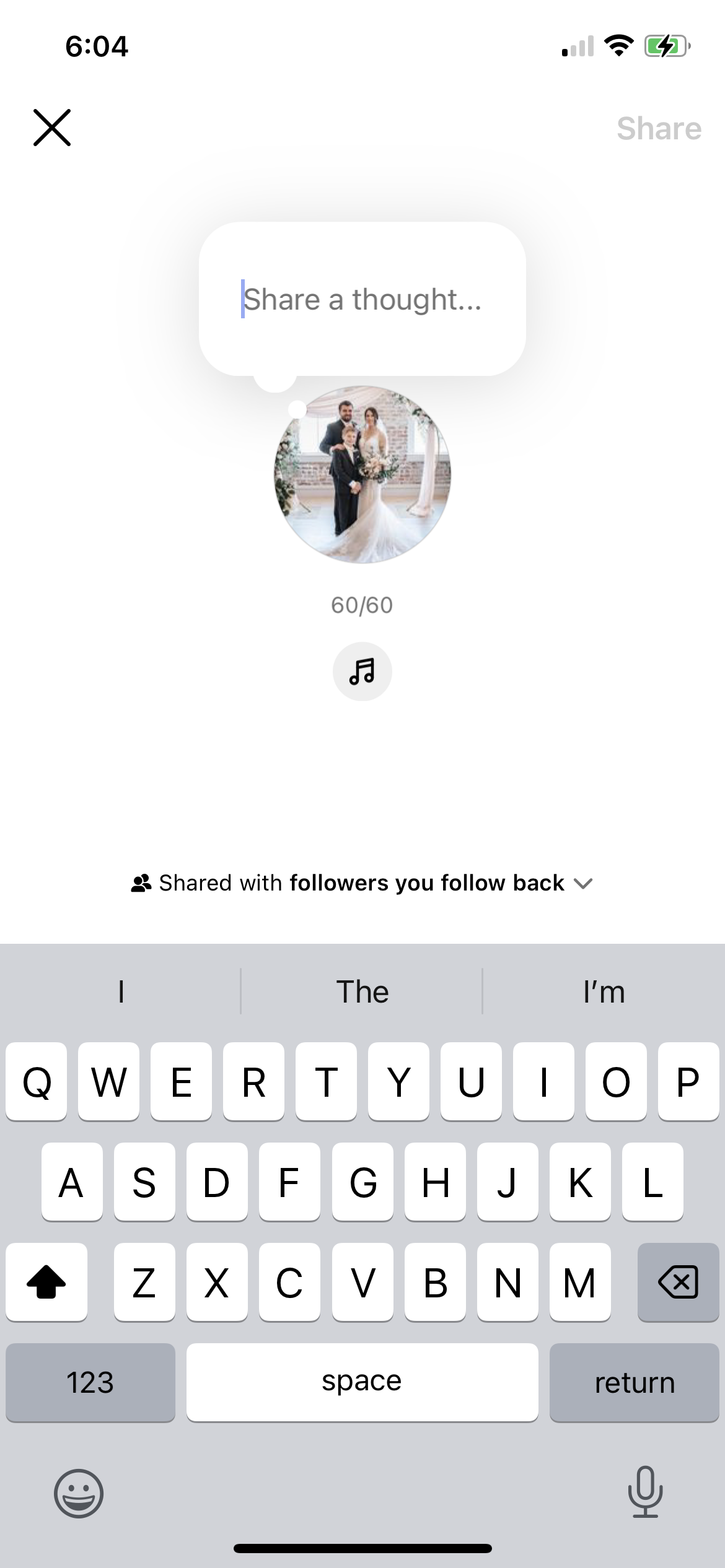
Wenn Sie möchten, können Sie auch ein Lied als verschwindende Notiz teilen.
46. Erstellen Sie eine Chat-Gruppe
Arbeiten Sie mit mehreren Marken oder arbeiten Sie mit einigen Influencern am selben Projekt zusammen? Erwägen Sie die Erstellung einer Chat-Gruppe in Direktnachrichten. Tippen Sie dazu oben rechts auf das Symbol für eine neue Nachricht. Anschließend geben Sie die Namen aller Personen ein, die Sie der Gruppe hinzufügen möchten. Tippen Sie dann auf Gruppenchat erstellen, um mit allen gleichzeitig Nachrichten zu senden.
47. Stellen Sie sicher, dass Ihre Benachrichtigungen eingerichtet sind
Sie können Nachrichten nicht in Echtzeit beantworten, wenn Sie keine Benachrichtigungen eingerichtet haben. Aktivieren Sie zunächst Push-Benachrichtigungen in Ihren Telefoneinstellungen. Gehen Sie dann in Ihrem Profil zum Hamburger-Menü, bevor Sie auf Einstellungen und Datenschutz tippen. Tippen Sie auf das Benachrichtigungsmenü .
Hier können Sie auswählen, welche Arten von Benachrichtigungen Sie erhalten möchten – Beiträge, Nachrichten usw. Tippen Sie auf „Nachrichten“ , um sicherzustellen, dass alle diese Optionen aktiviert sind. Auf diese Weise werden Sie jedes Mal sofort benachrichtigt, wenn Ihre Marke eine Nachricht von einem Kunden erhält.
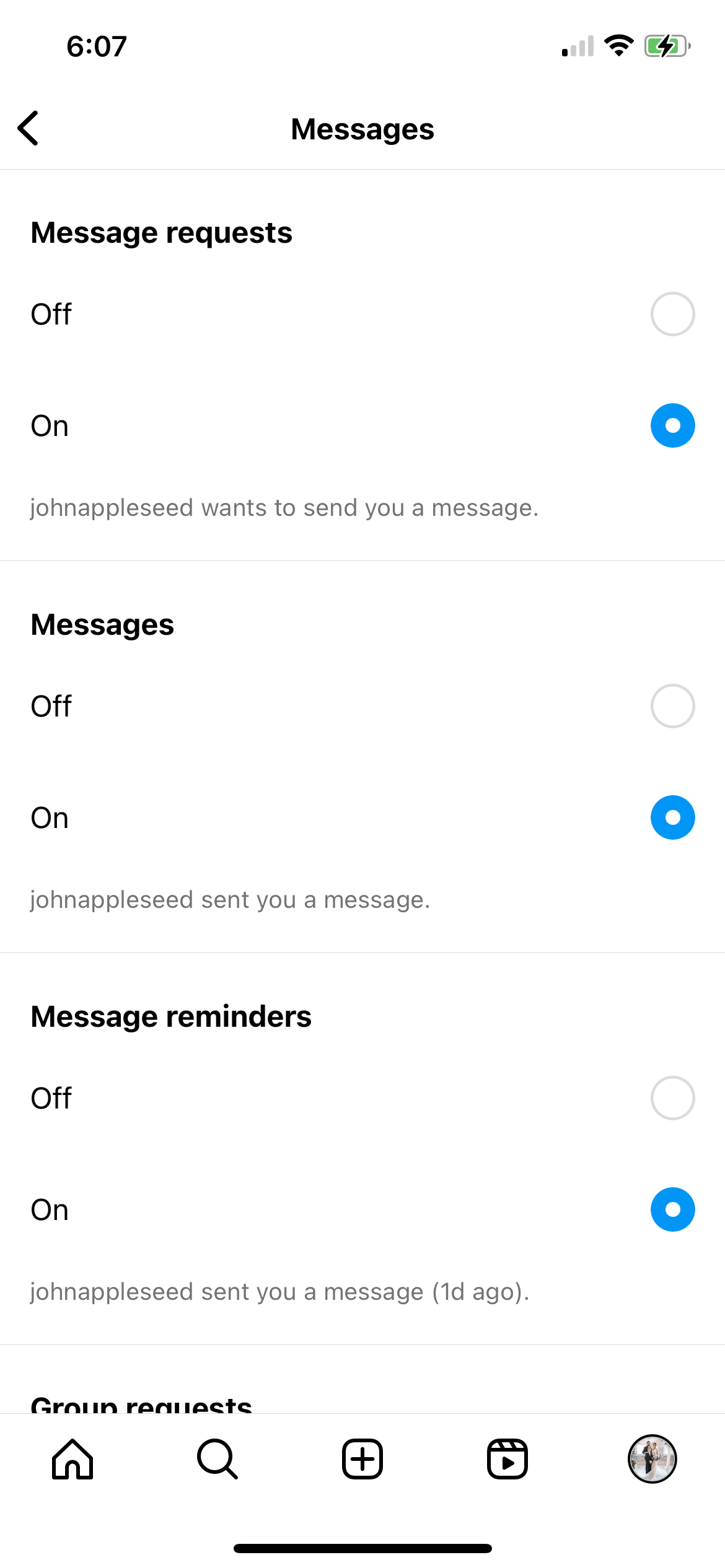
Steigern Sie Ihr Instagram-Marketing
Nutzen Sie diese Instagram-Hacks, um Ihr Instagram-Marketing zu verbessern und einige neue Tipps und Tricks auszuprobieren. Um Ihre Strategie noch weiter zu verbessern, sehen Sie sich diese 15 Möglichkeiten an, sich auf Instagram zu engagieren.
